IPhone ou iPad: Tela Aparece Muito Grande ou Ampliada Demais

Resolva um problema onde a tela do Apple iPhone ou iPad aparece ampliada e é muito grande para usar devido ao problema do iPhone preso na ampliação.

O Safari continua sendo o navegador mais popular no iPhone e Mac. A Apple melhora o navegador padrão por meio de atualizações frequentes do sistema operacional. Mas não é perfeito. Os usuários reclamaram do Safari não encontrar um servidor , falhas na reprodução de vídeo e erros no download de arquivos no Mac e iPhone. Este último é bastante irritante e pode atrapalhar seu fluxo de trabalho. Antes de mudar para outro navegador, leia os truques de solução de problemas para corrigir o Safari que não baixa arquivos no iPhone e Mac.
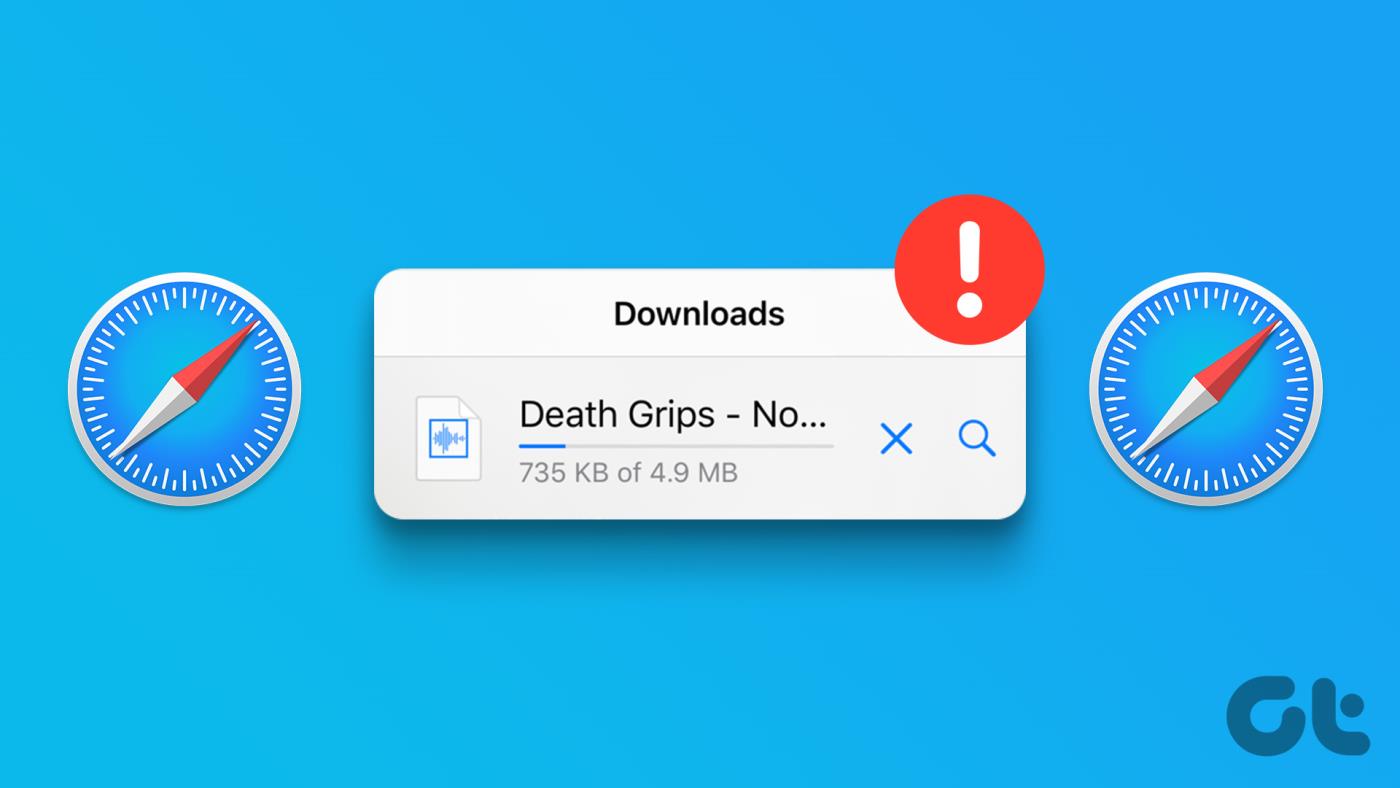
O fato de o Safari não baixar arquivos pode desperdiçar suas horas de produtividade. Embora a App Store tenha alternativas adequadas ao Safari, você pode optar pelo navegador da Apple para obter melhor privacidade e segurança. Vamos resolver o problema de uma vez por todas.
1. Verifique a conexão de rede
Vamos começar com o básico. Devemos nós? O Safari não baixará mídia ou outros arquivos se a conexão de dados do seu iPhone ou Mac for irregular. Você precisará garantir que seu dispositivo tenha uma conexão ativa com a Internet antes de iniciar o processo de download.
Passo 1: Deslize do canto superior direito para acessar o Centro de Controle no iPhone X ou superior. Em iPhones mais antigos com botão Home físico, clique duas vezes no botão Home para abrir o Centro de Controle.
Passo 2: Habilite dados celulares/móveis ou conecte-se a uma rede Wi-Fi robusta.
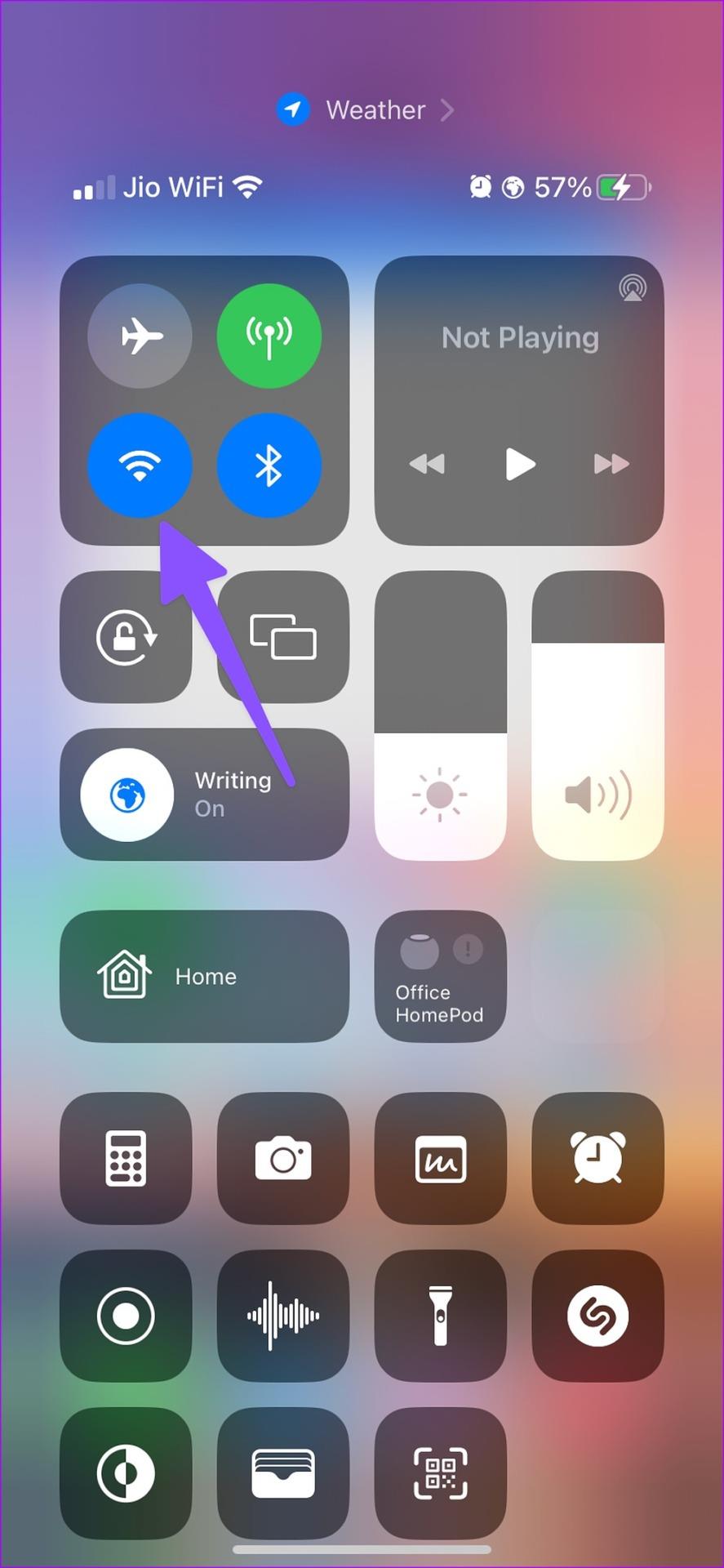
Execute um teste de velocidade da Internet no seu iPhone para garantir que sua conexão ofereça melhor confiabilidade e velocidades consistentes. Se o seu Mac tiver problemas de Wi-Fi , consulte nosso guia de solução de problemas para corrigir o problema.
2. Recarregue a página da Web e tente novamente
As páginas da Web podem não abrir em uma conexão lenta à Internet. Depois de confirmar a boa conectividade com a Internet (verifique o truque acima), recarregue a página da web no Safari e comece a baixar os arquivos sem suar a camisa.
3. Use uma VPN e experimente outro servidor
A maioria dos sites prioriza servidores específicos em todo o mundo. Se o Safari não estiver baixando arquivos na sua região, você pode alterar manualmente o endereço IP no seu iPhone ou Mac e tentar novamente. Você não precisa vasculhar as configurações para modificar o endereço IP. Usando um aplicativo VPN compatível, você pode alterar facilmente a localização do seu IP e iniciar o download de arquivos.
Quando enfrentamos o problema de o Safari não baixar arquivos em nosso iPhone, usamos uma VPN e nos conectamos a um dos servidores dos EUA. O truque funcionou perfeitamente e o Safari concluiu o processo de download rapidamente.
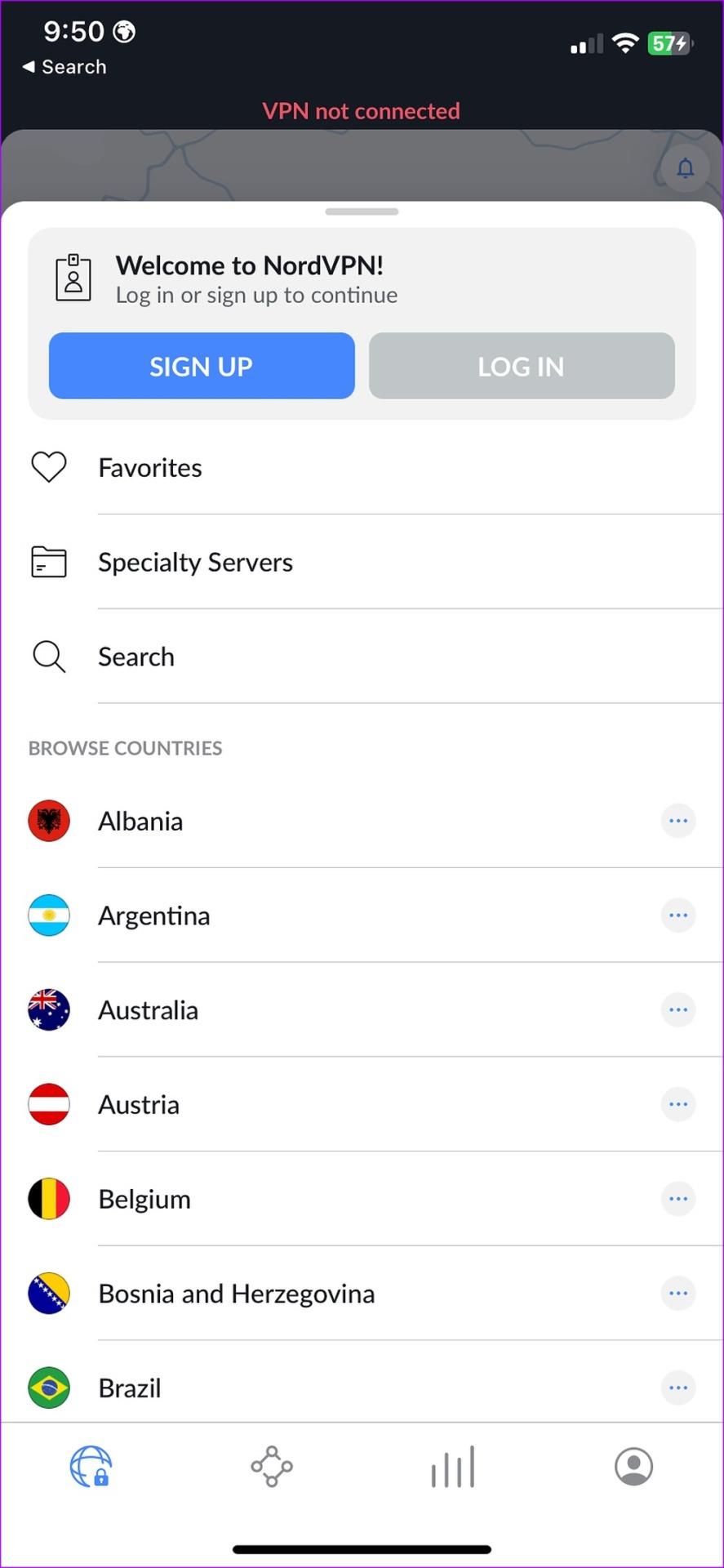
Não há escassez de aplicativos VPN no iPhone e Mac. Você pode baixar qualquer aplicativo VPN popular na App Store e alterar sua região.
4. Verifique o site
Você seguiu os truques acima e ainda encontrou o problema de o Safari não baixar arquivos? É hora de verificar o status atual do site. O Safari não poderá baixar os arquivos se o site enfrentar problemas de tempo de atividade. Você pode pedir ao seu amigo para verificar os downloads ou visitar o downdetector para confirmar o problema. Você não tem outra opção a não ser esperar que o site resolva os problemas do servidor.
5. Desative a retransmissão privada do iCloud
iCloud Private Relay faz parte das assinaturas iCloud+ e Apple One no iPhone. A opção está habilitada por padrão para oferecer uma experiência de navegação segura. Ele oculta seu endereço IP e atividade de navegação no Safari e protege o tráfego não criptografado da Internet contra olhares indiscretos.
Iphone
A Apple depende de uma nuvem de terceiros (Cloudflare) para oferecer uma função Private Relay no iPhone, iPad e Mac. Quando os servidores Cloudflare estão inativos, você pode notar pop-ups como ‘ icloud private relay indisponível ’. Nesses cenários, o Safari pode enfrentar problemas ao baixar arquivos no iPhone. Você pode desativar temporariamente o iCloud Private Relay e tentar novamente.
Passo 1: Abra o aplicativo Ajustes no seu iPhone.
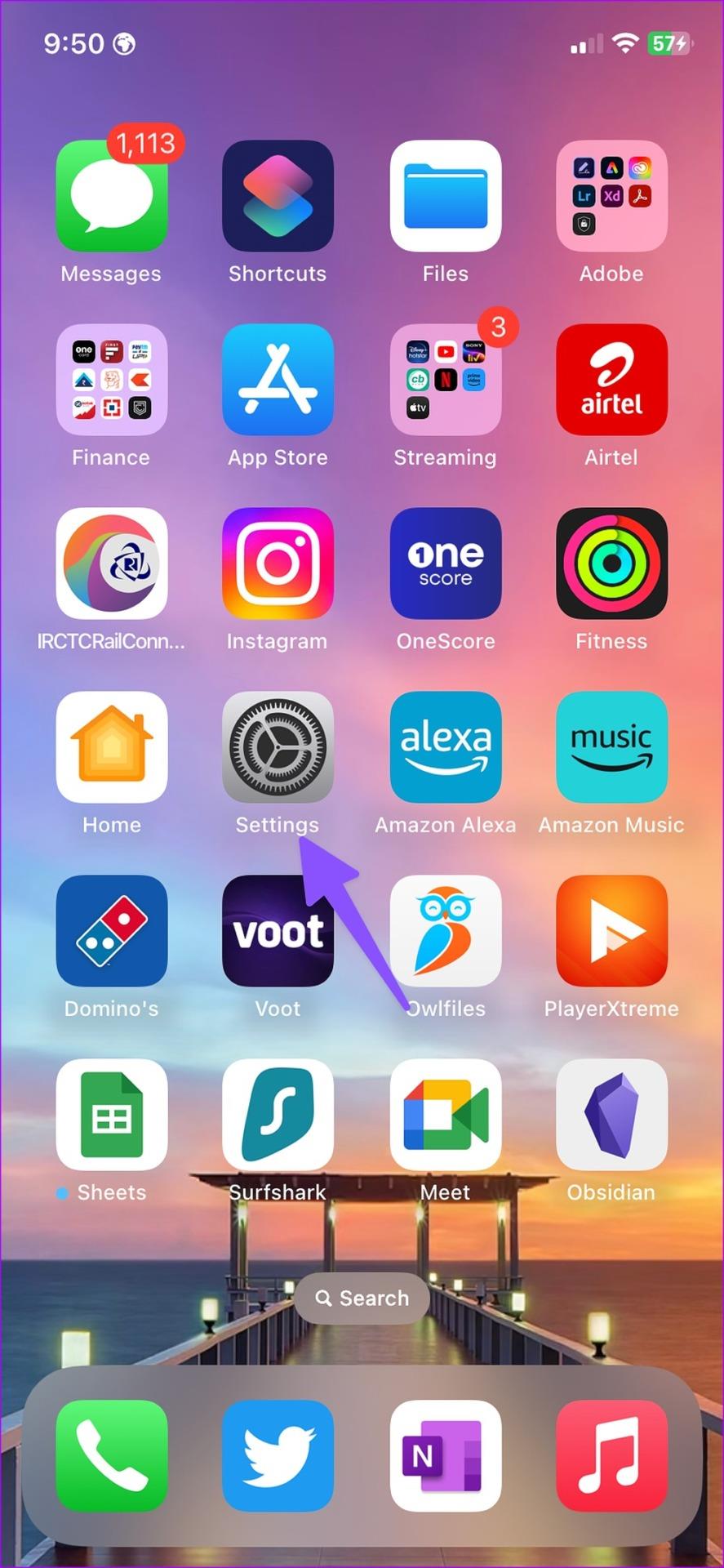
Passo 2: Selecione seu perfil.
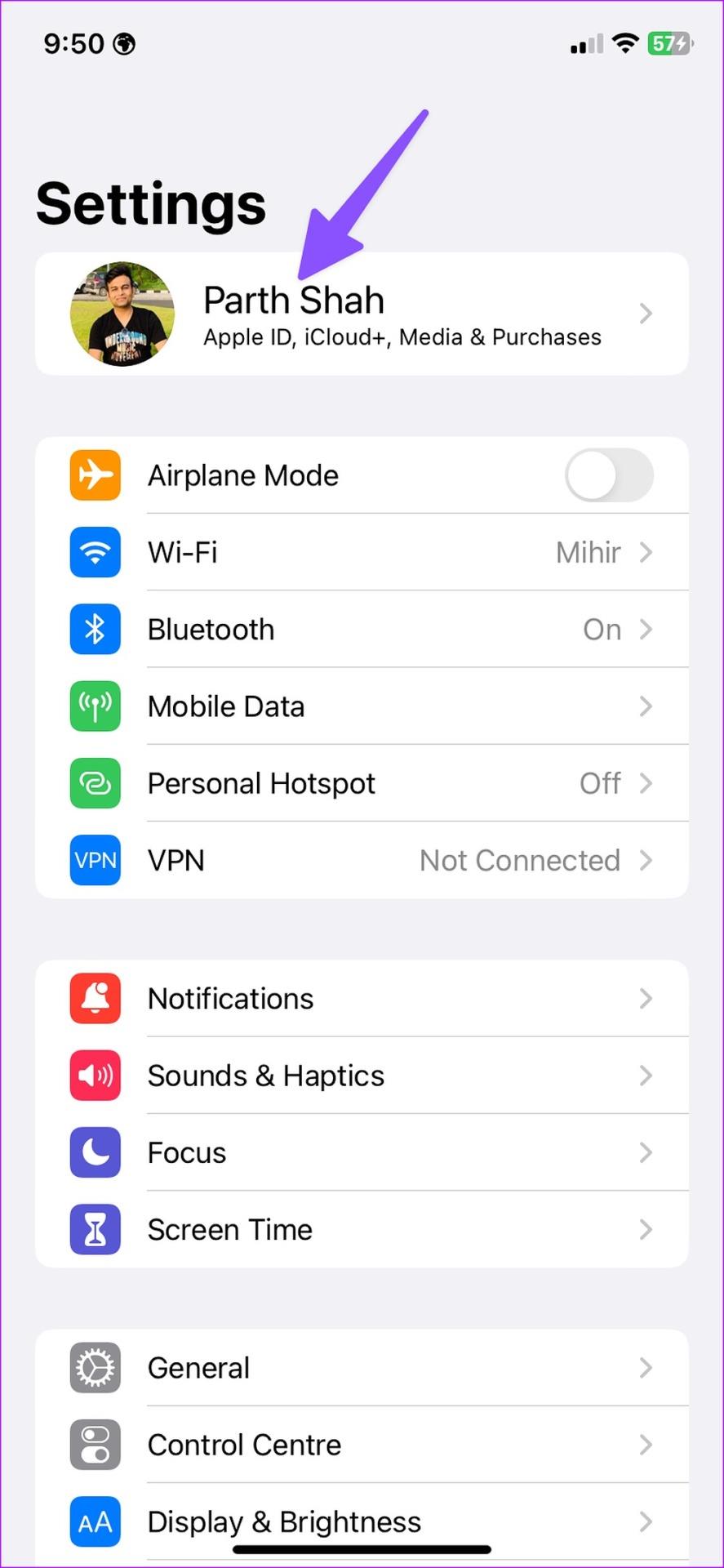
Etapa 3: Toque em iCloud e abra Private Relay no menu a seguir.

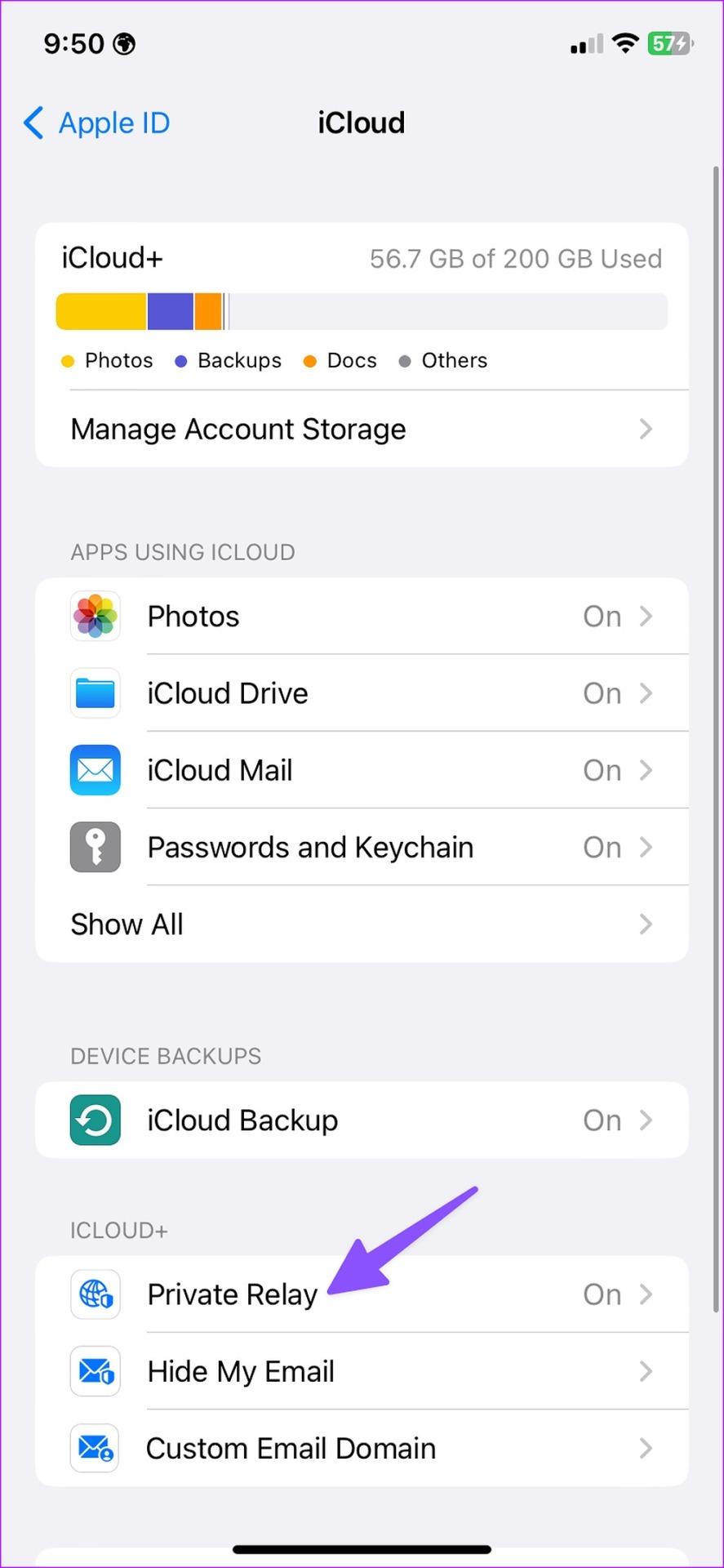
Etapa 4: desative a alternância de retransmissão privada.
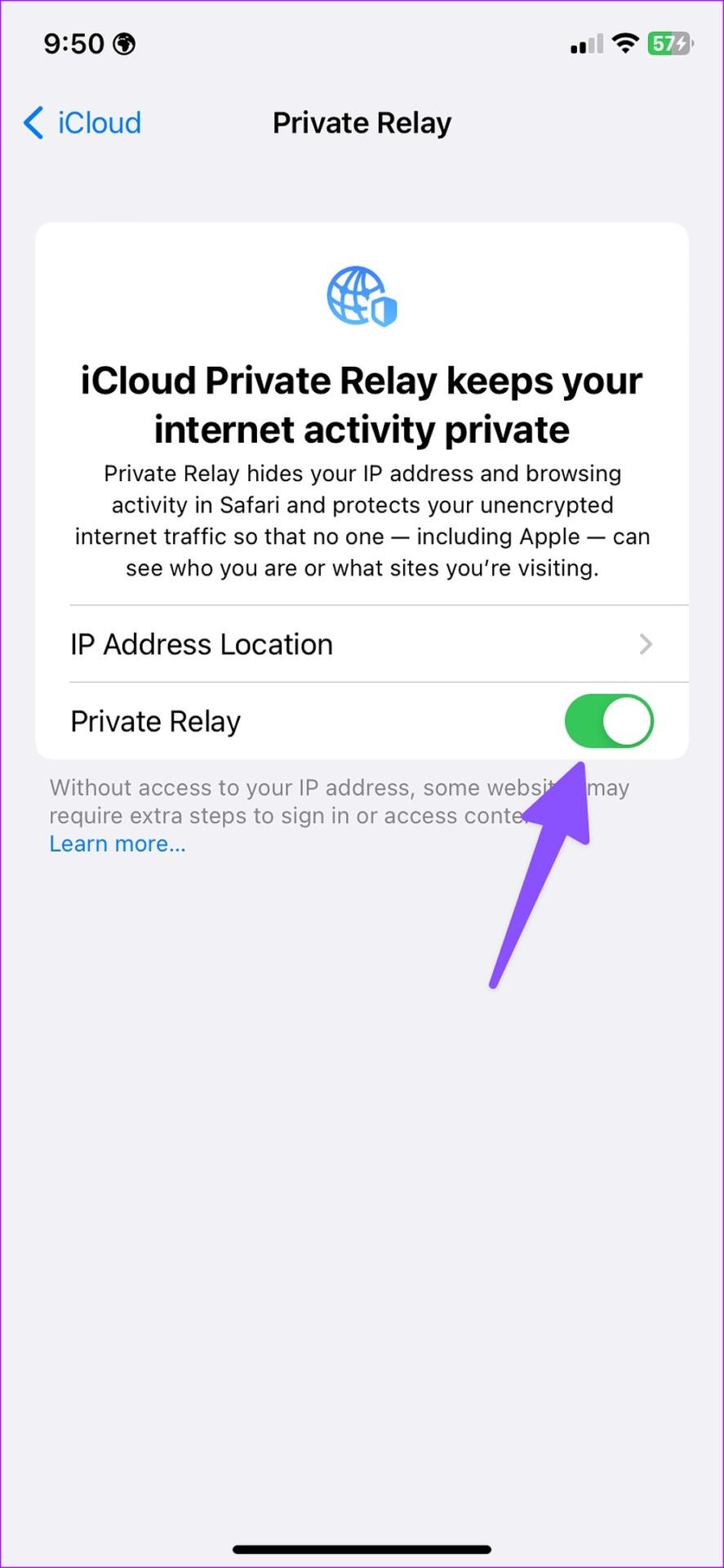
Mac
Passo 1: Abra as Configurações do Sistema no Mac. Vá para o seu perfil e selecione iCloud.
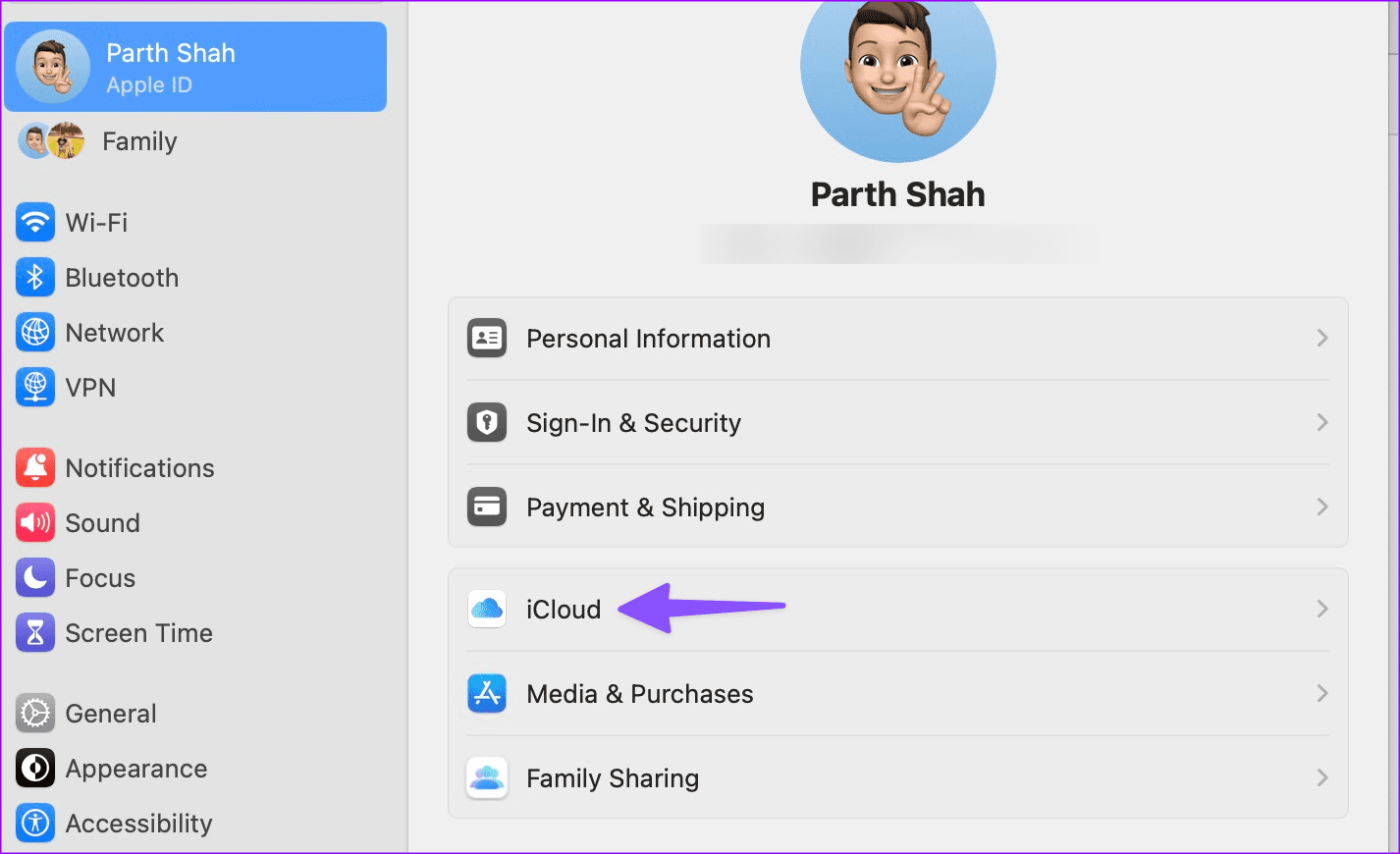
Etapa 2: Selecione Retransmissão Privada.
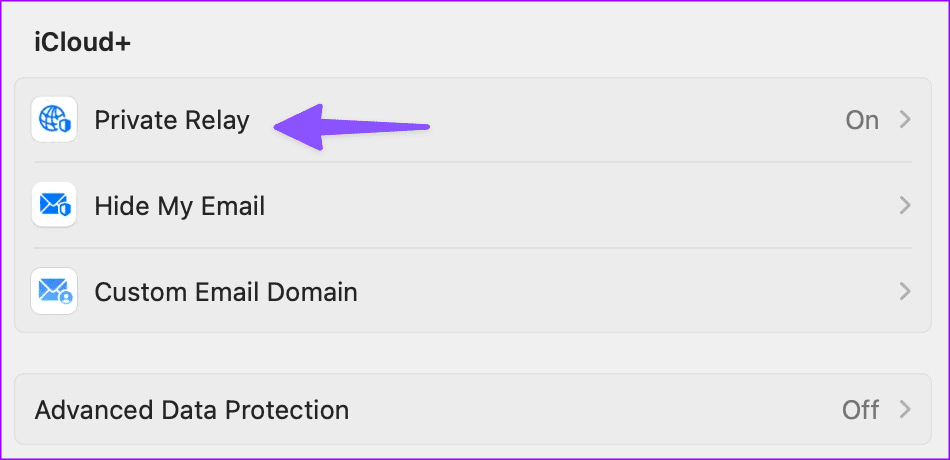
Passo 3: Desative a opção no menu a seguir.
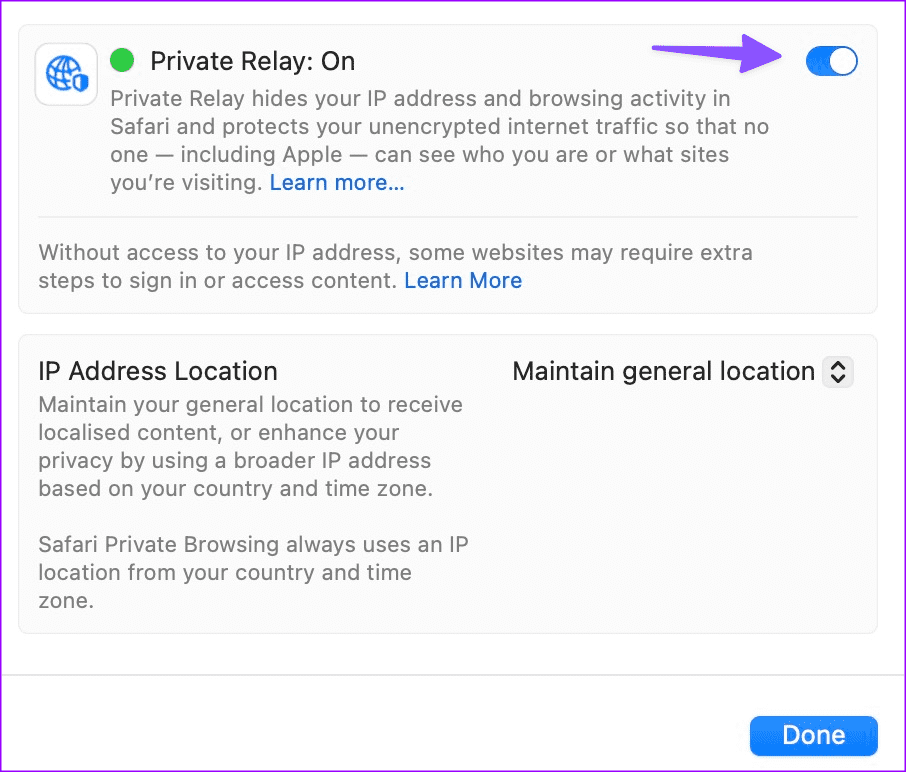
6. Desative o modo de poucos dados
Um modo ativo de poucos dados pode interferir no processo de download em segundo plano no Safari. Quando você ativa o Modo de baixo consumo de dados, o sistema desativa as atualizações automáticas, a sincronização de fotos e o processo de download em segundo plano.
Passo 1: Abra o aplicativo Ajustes no seu iPhone.
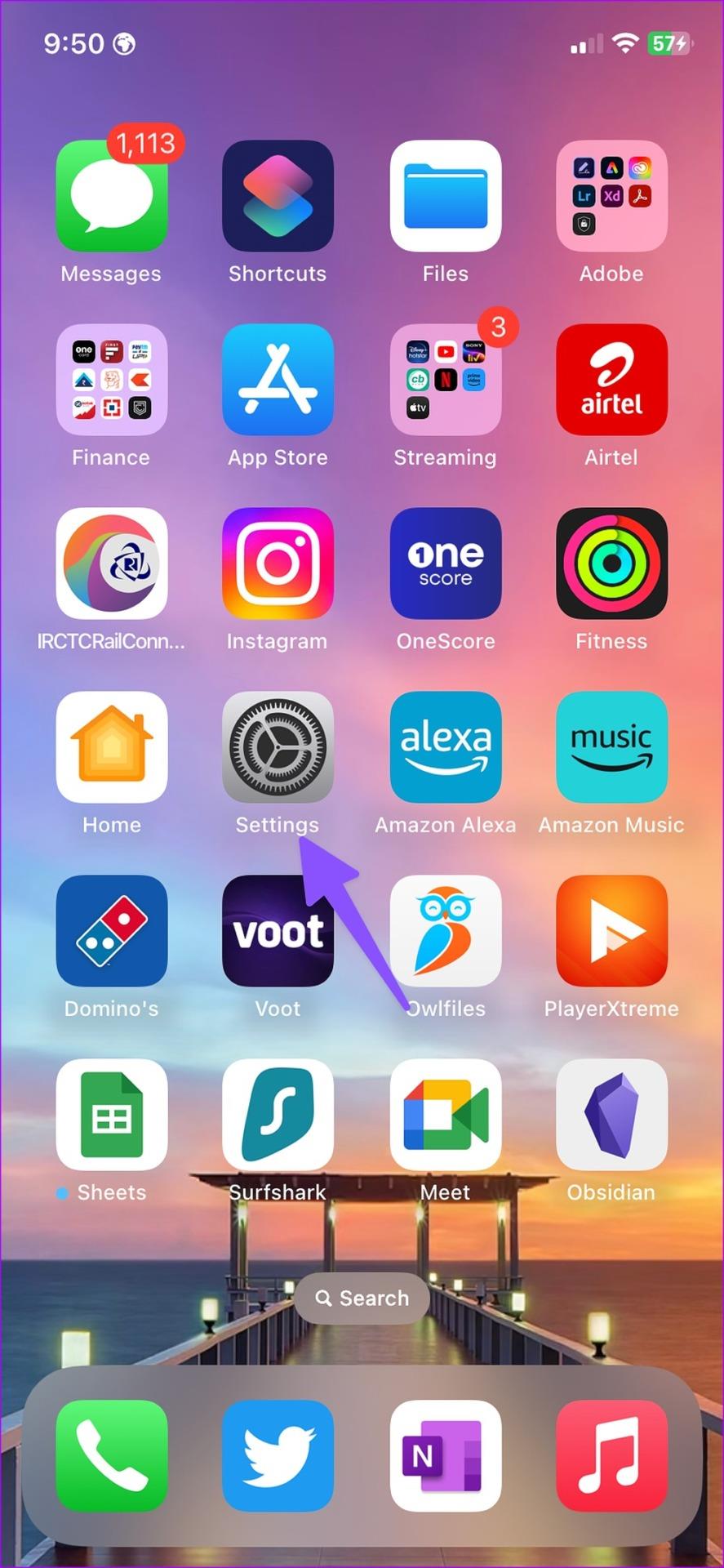
Passo 2: Selecione Dados móveis.
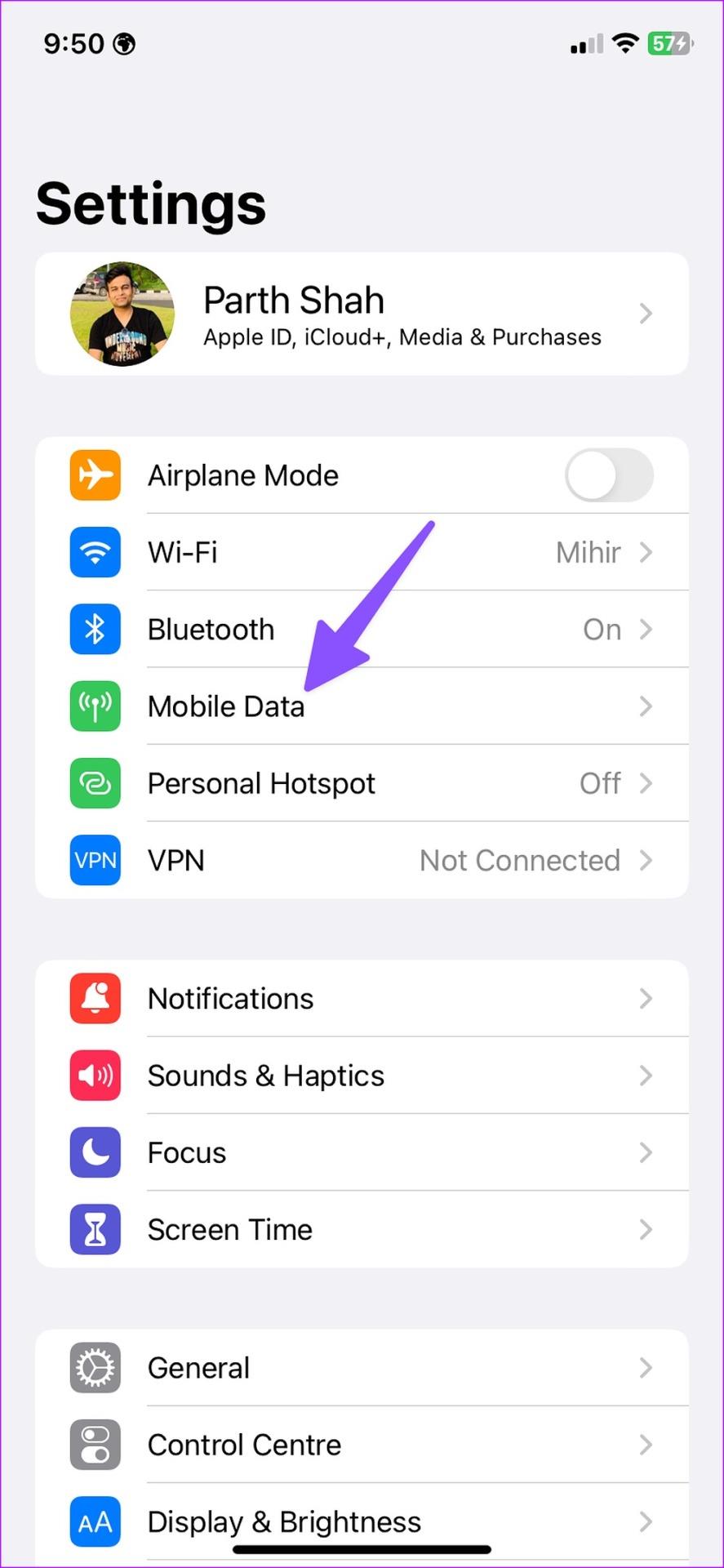
Etapa 3: Abra seu SIM pessoal.
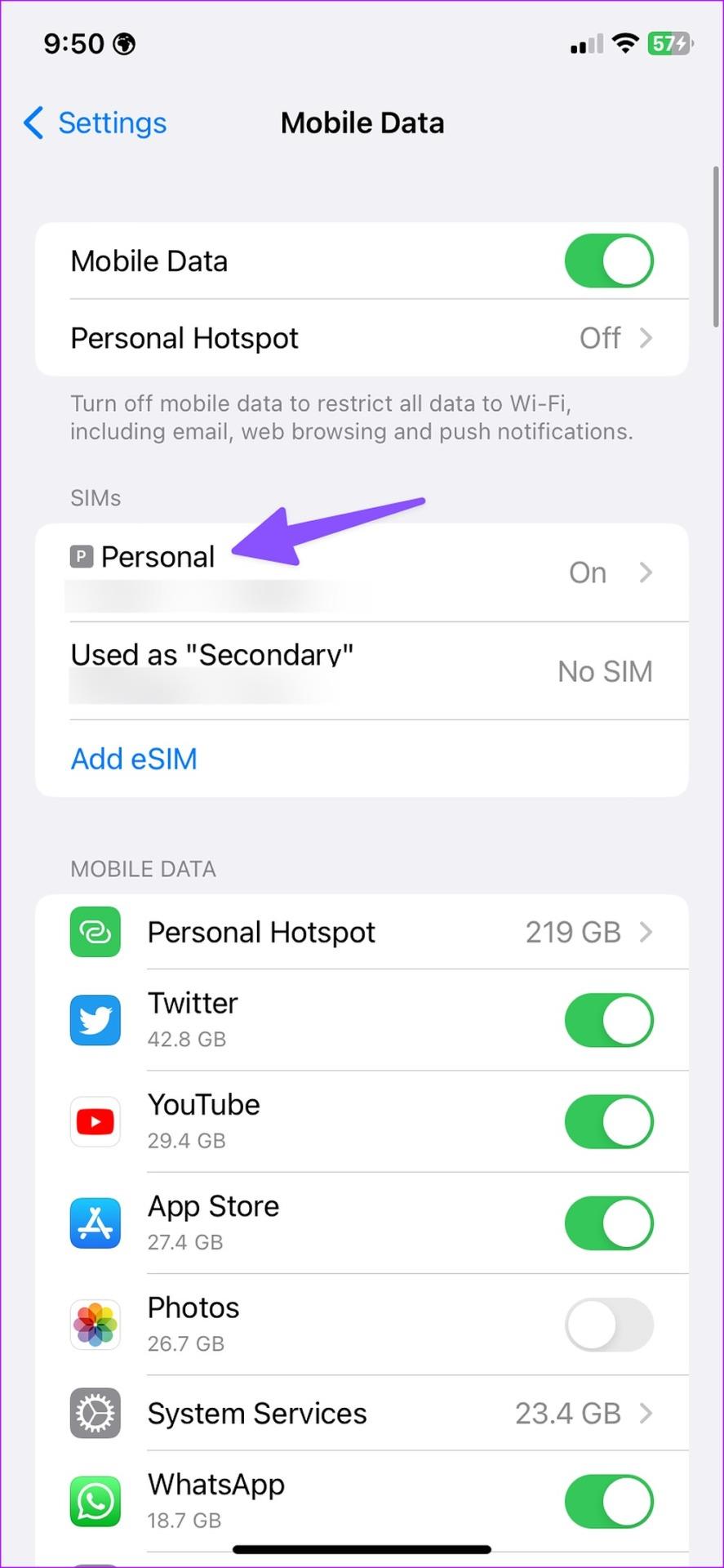
Etapa 4: desative o botão de alternância ‘Modo baixo de dados’.
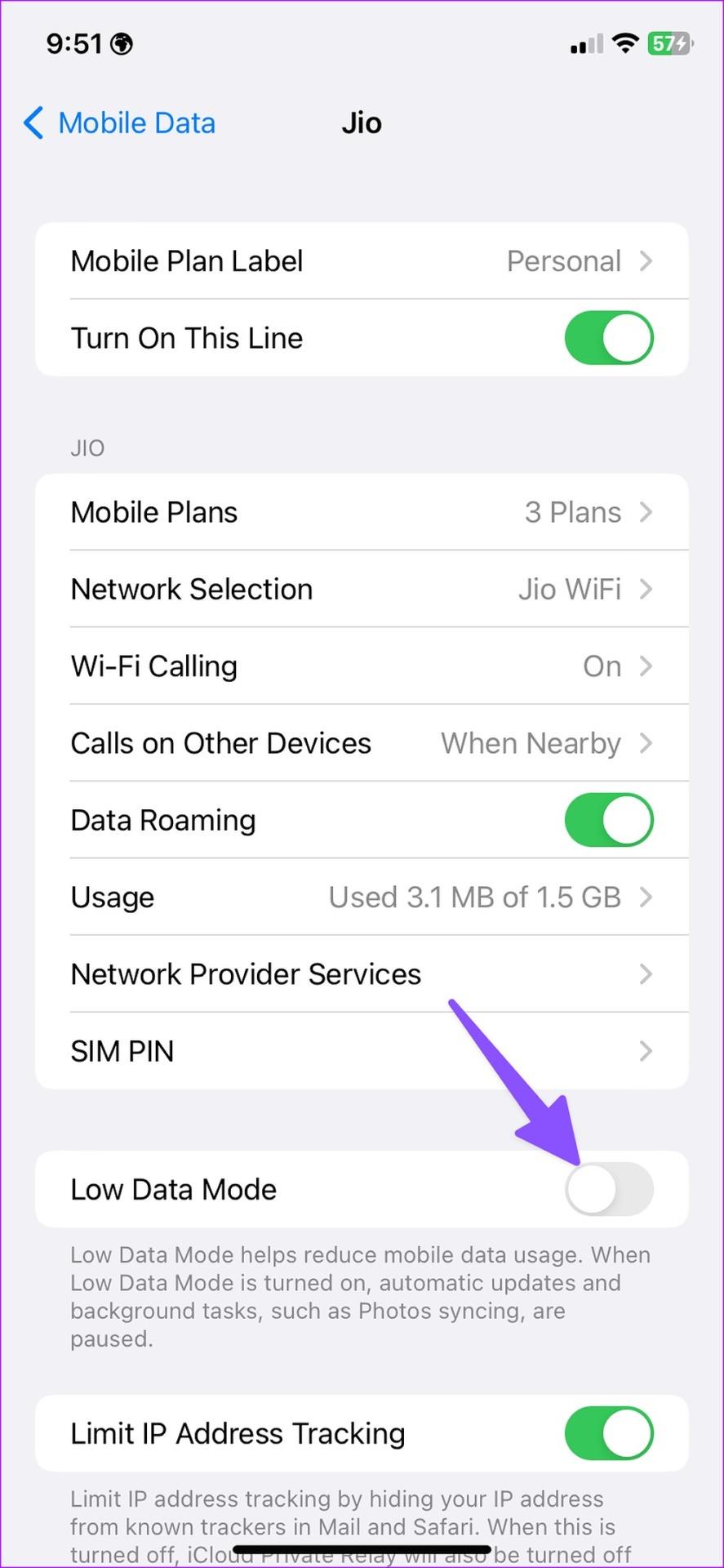
7. Arquivo corrompido
Você está tentando baixar um arquivo corrompido do Safari? Você pode enfrentar problemas ao baixar esses arquivos. Você deve ficar longe de sites incompletos e usar fontes oficiais para baixar arquivos.
8. Force o encerramento e tente novamente
É outra maneira eficaz de solucionar problemas comuns do Safari. Você pode forçar o encerramento do Safari no iPhone ou Mac e tentar novamente. Os usuários do iPhone podem deslizar para cima e segurar de baixo para abrir o menu de aplicativos recentes. Deslize para cima no Safari para fechá-lo. Agora, inicie o navegador e baixe os arquivos novamente.
Se você tiver um Mac, siga as etapas abaixo para forçar o encerramento do Safari.
Passo 1: Abra o Activity Monitor no Mac. Selecione Safári.
Passo 2: Clique na marca X na parte superior. Inicie o Safari e pronto.
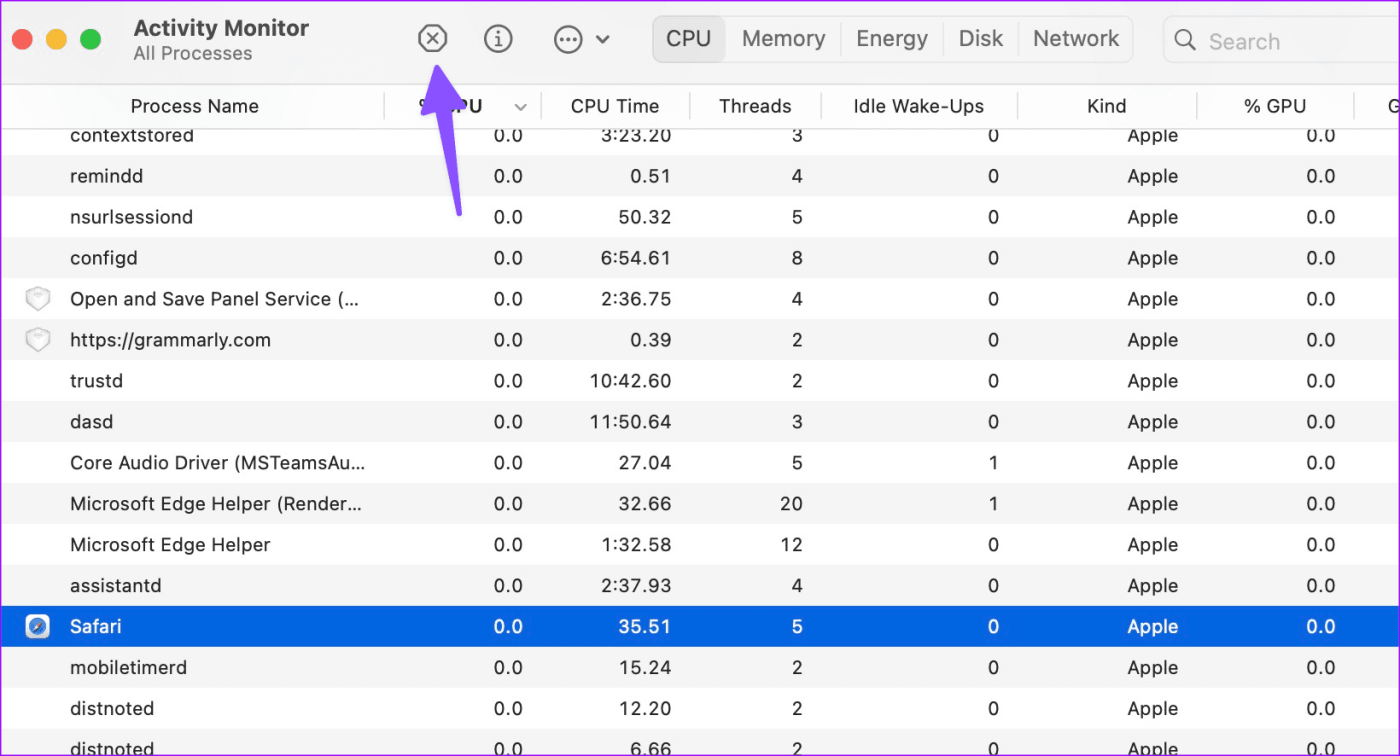
9. Use outro link de download
Se um site específico oferece vários links para download, tente outro link e comece a baixar os arquivos no seu iPhone ou Mac.
10. Verifique o espaço do iPhone e Mac
Armazenamento insuficiente em seu iPhone ou Mac pode ser o principal motivo de falhas de download no Safari. Veja como verificar o armazenamento do seu iPhone e Mac e seguir as etapas necessárias para liberar espaço.
Iphone
Passo 1: Abra Configurações e vá até Geral. Selecione Armazenamento do iPhone.
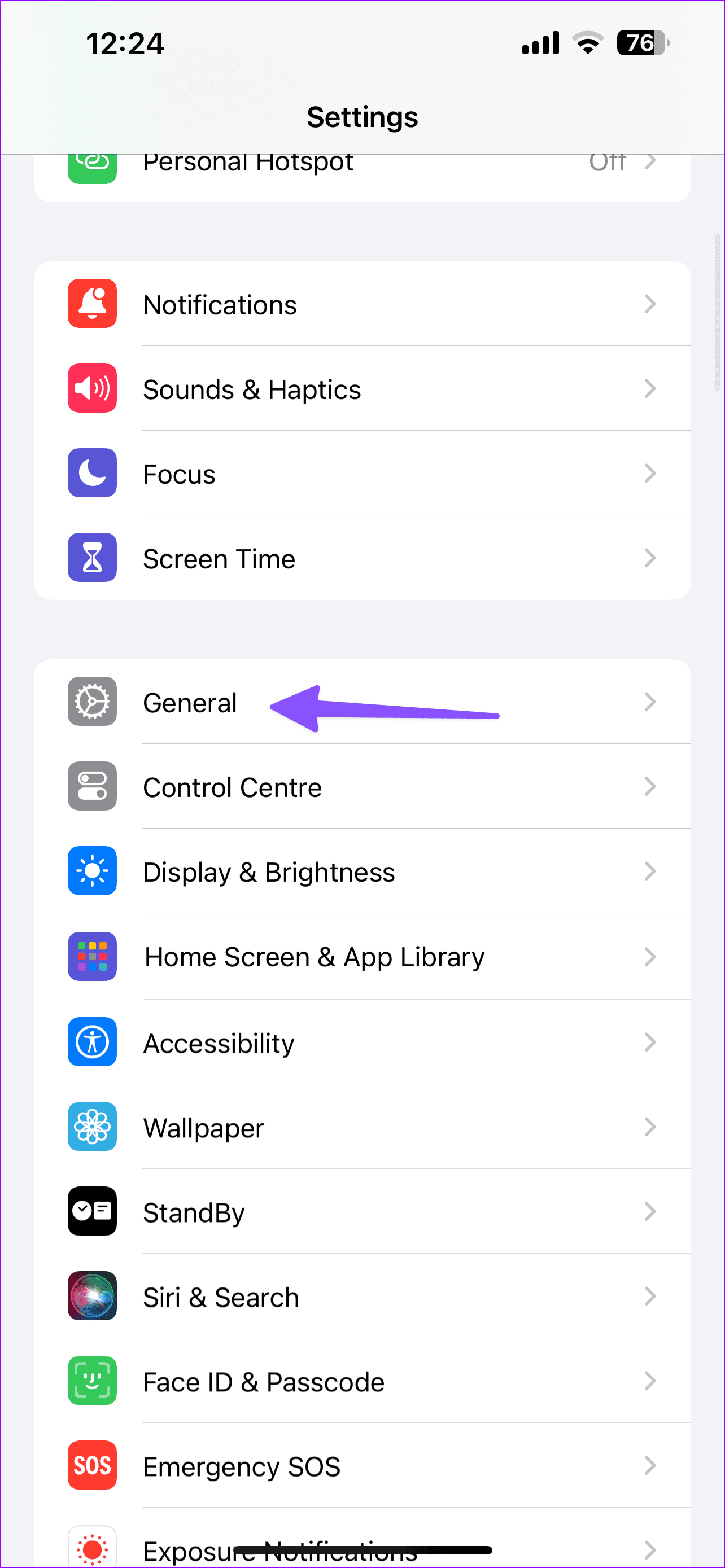
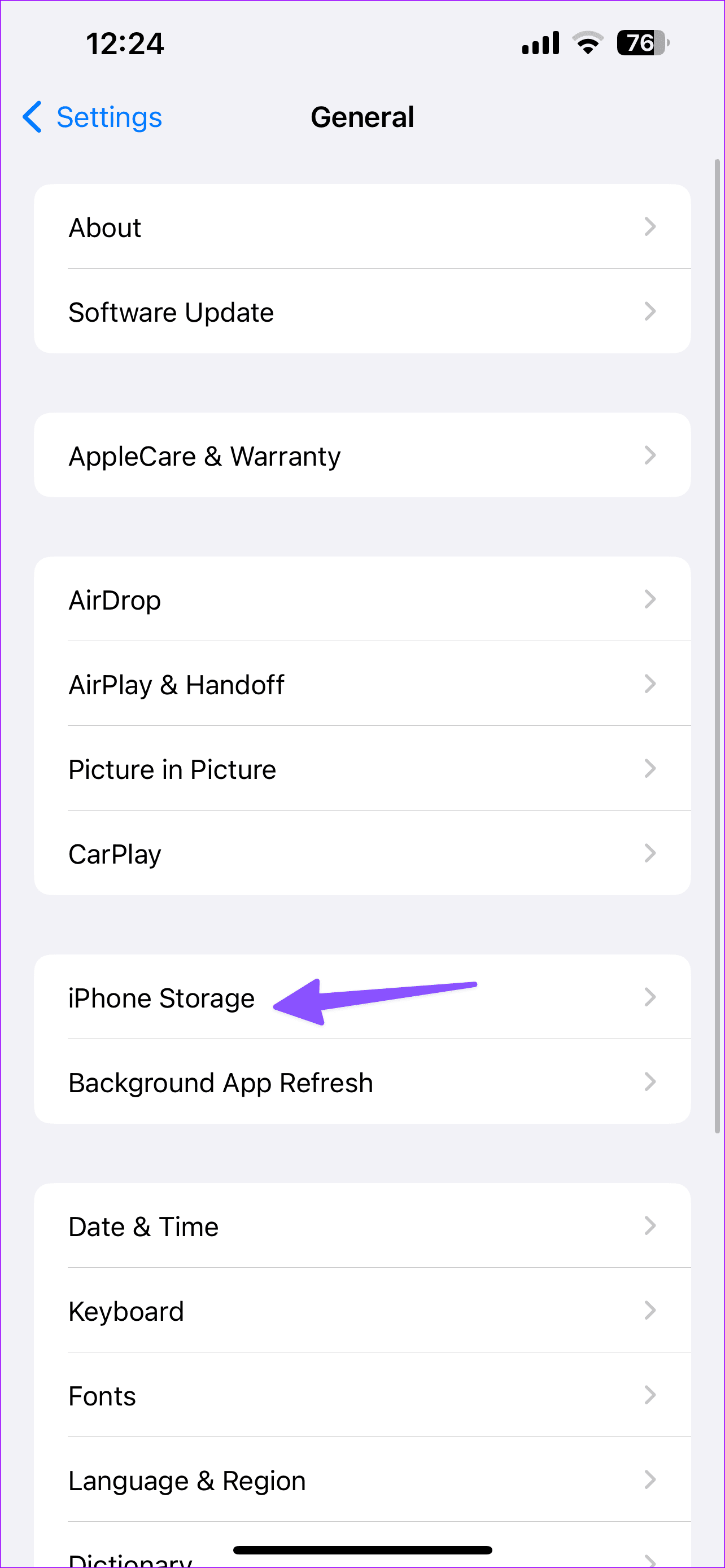
Etapa 2: verifique o detalhamento do armazenamento. Você pode verificar sugestões para liberar espaço ou desinstalar aplicativos irrelevantes.
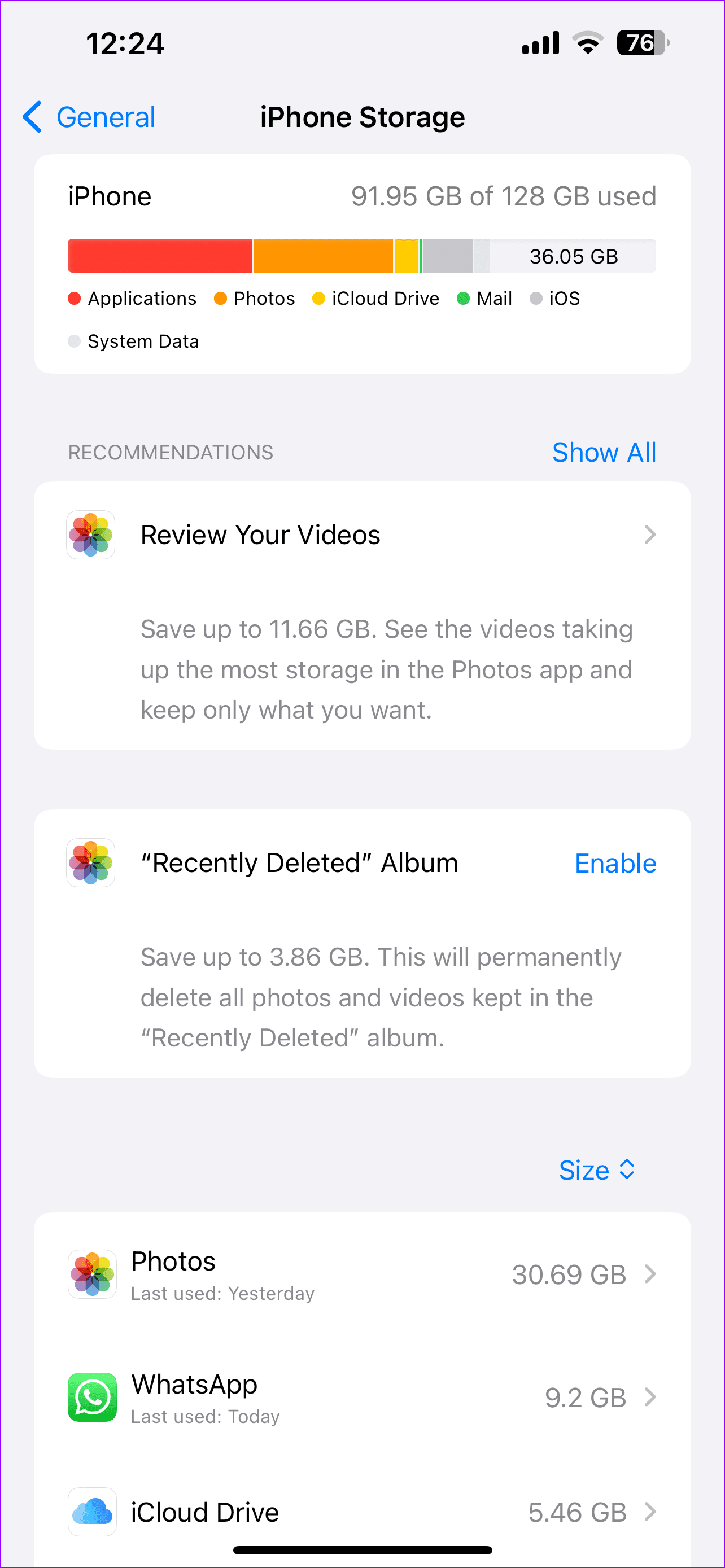
Mac
Passo 1: Vá para Configurações do Sistema. Selecione Armazenamento.
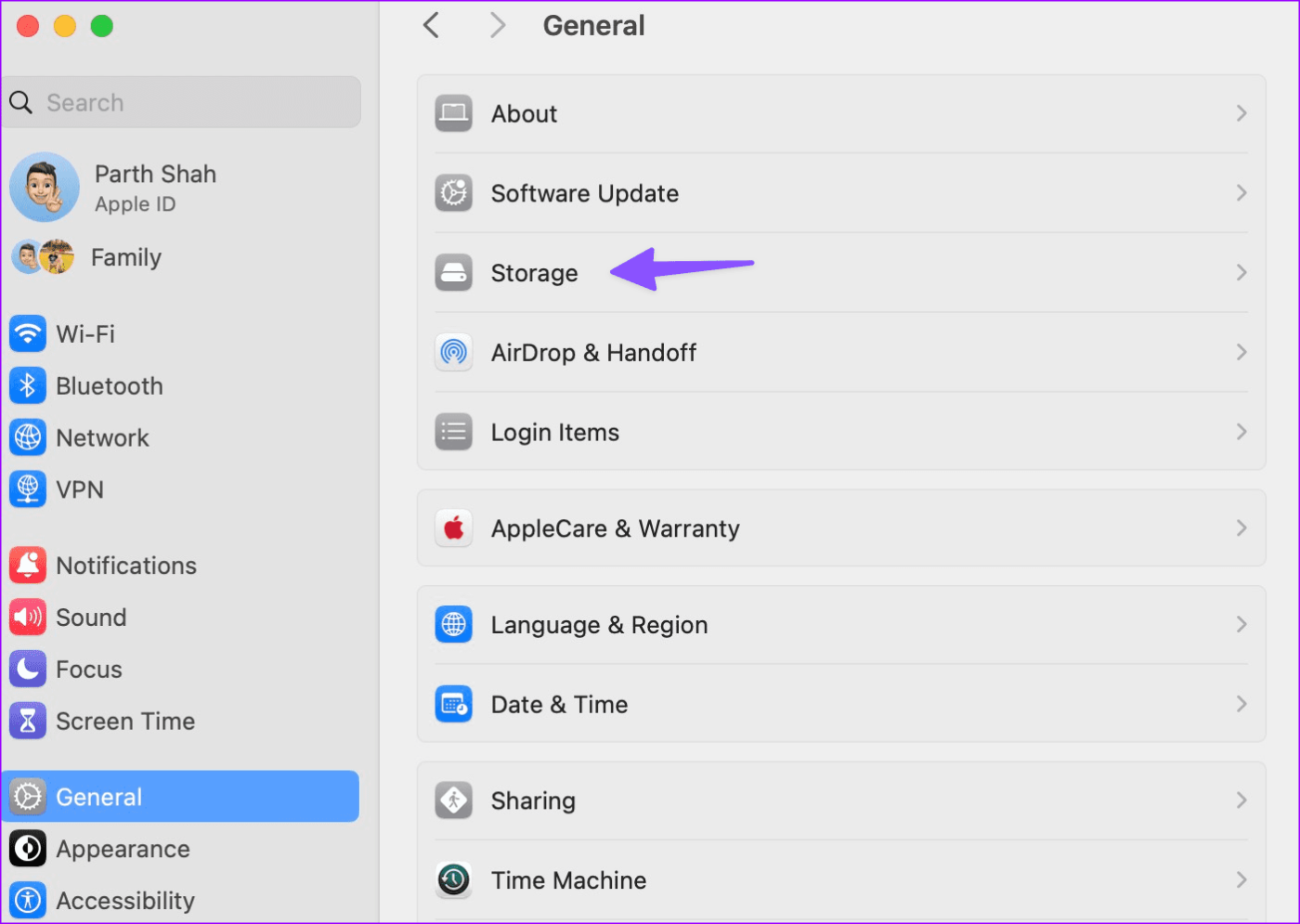
Passo 2: Verifique o armazenamento do seu Mac. Você pode esvaziar a lixeira, armazenar arquivos no iCloud ou otimizar o armazenamento para liberar espaço.
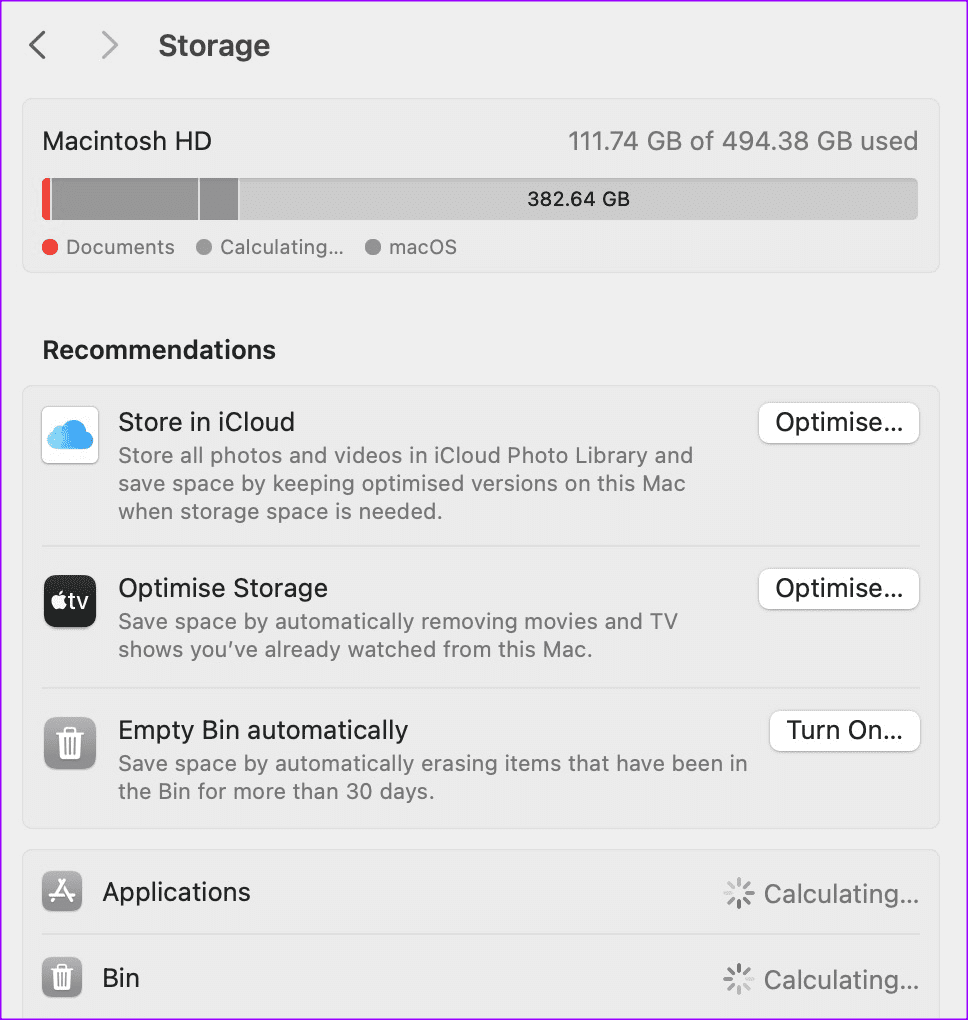
11. Limpe o cache do Safari
O cache corrompido do Safari pode causar problemas no download de arquivos no iPhone e Mac. Você deve limpar o cache e o histórico do Safari e tentar novamente.
Iphone
Passo 1: Abra Configurações no iPhone e vá até Safari.
Passo 2: Toque em Limpar histórico e dados do site e confirme sua decisão.
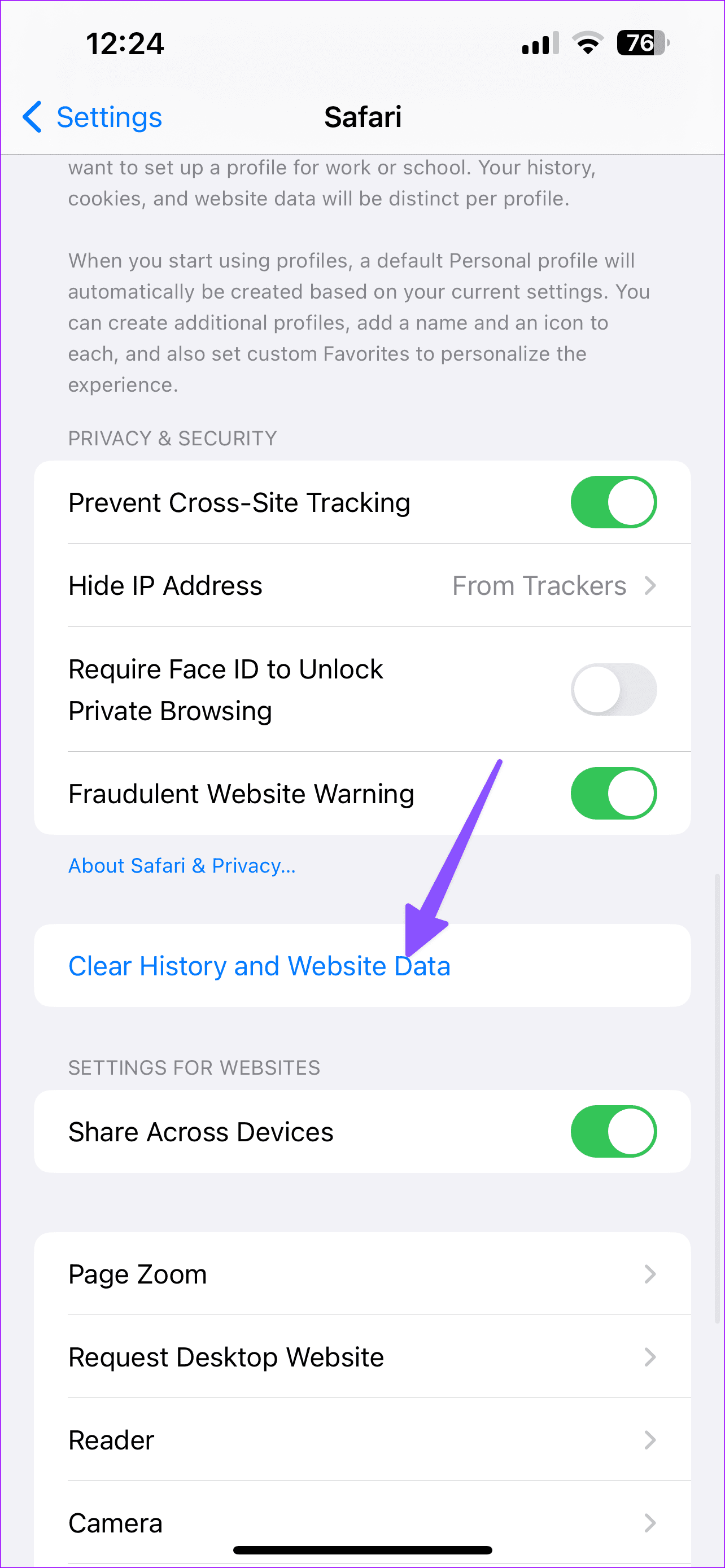
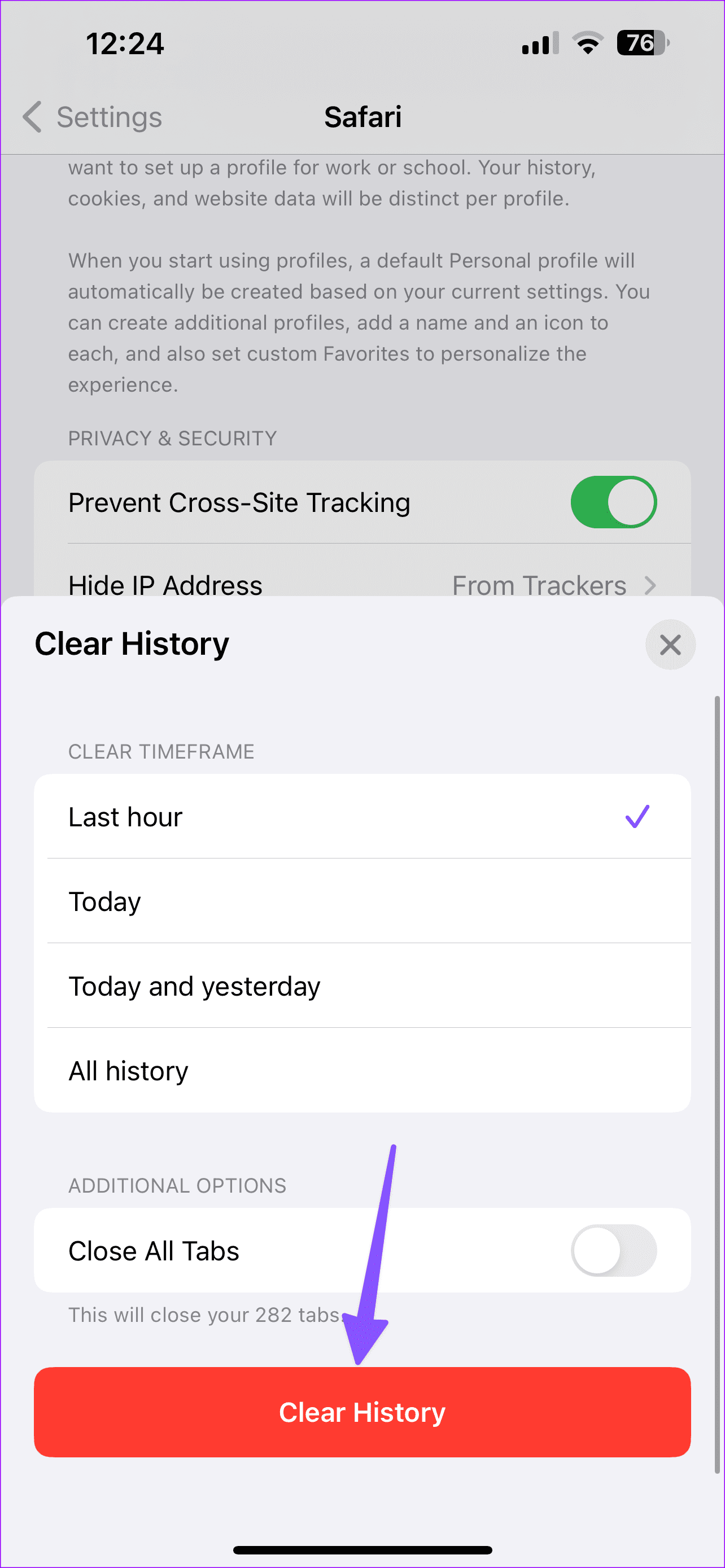
Mac
Passo 1: Abra o Safari e clique no mesmo na parte superior. Selecione Configurações.
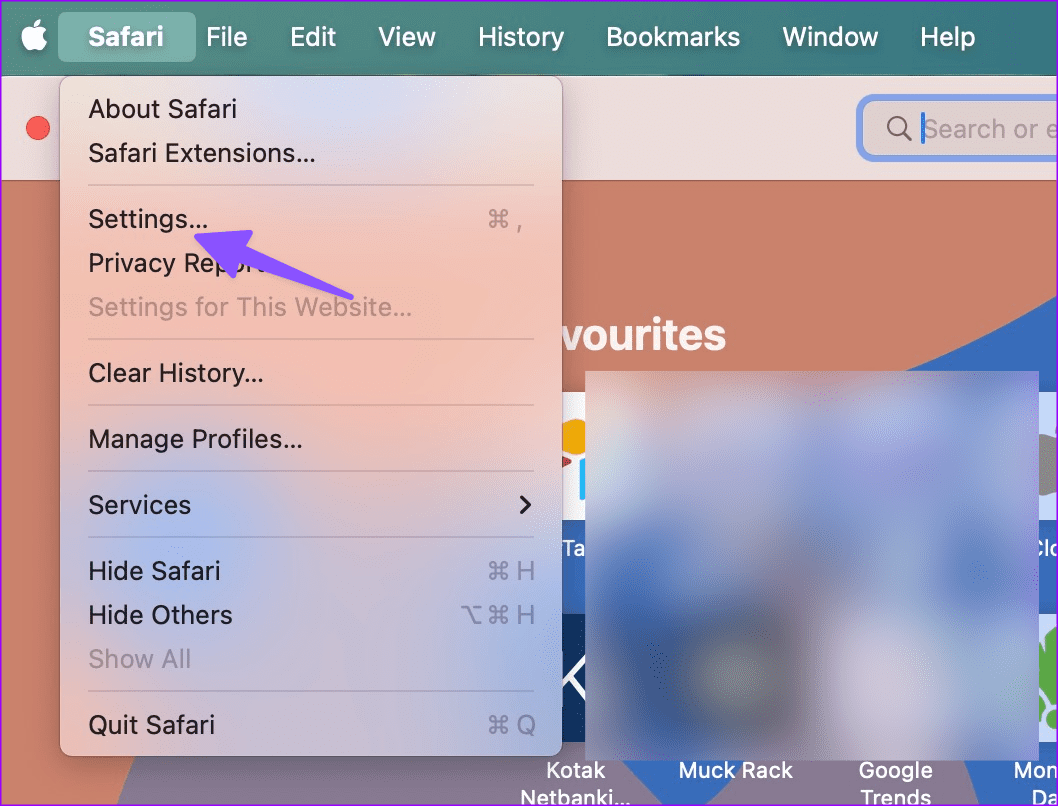
Passo 2: Vá para Privacidade e selecione ‘Gerenciar dados do site’.
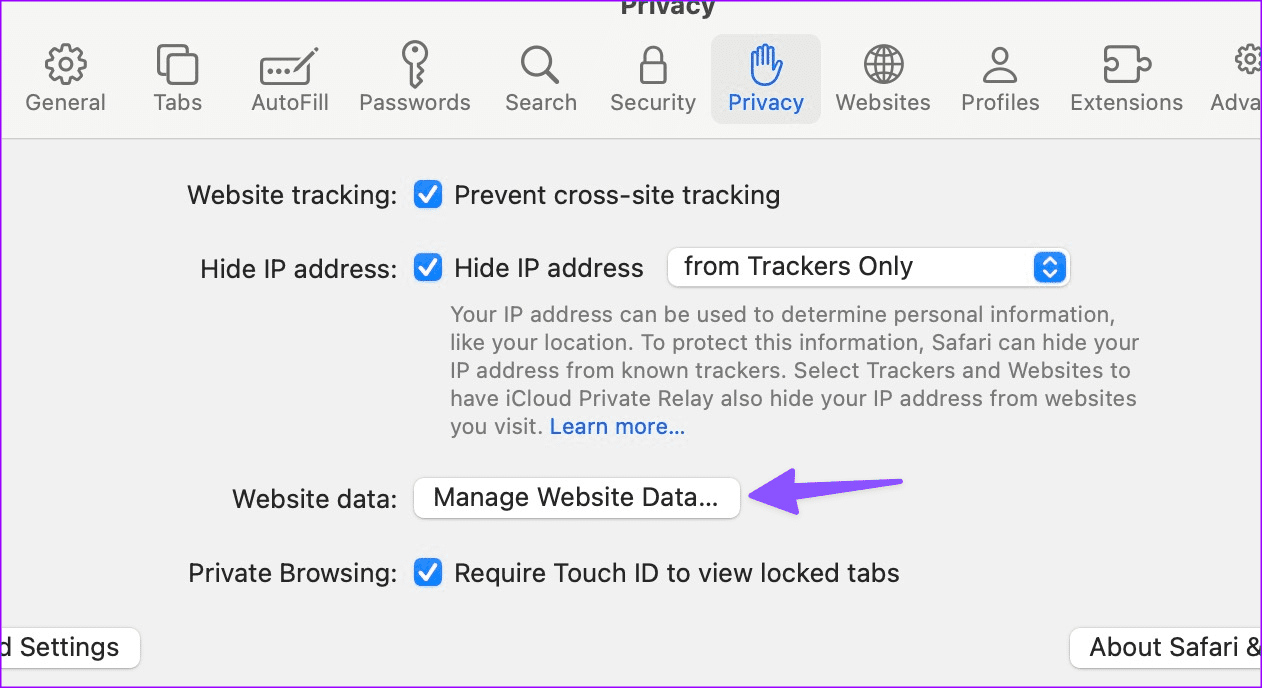
Etapa 3: clique em Remover tudo.
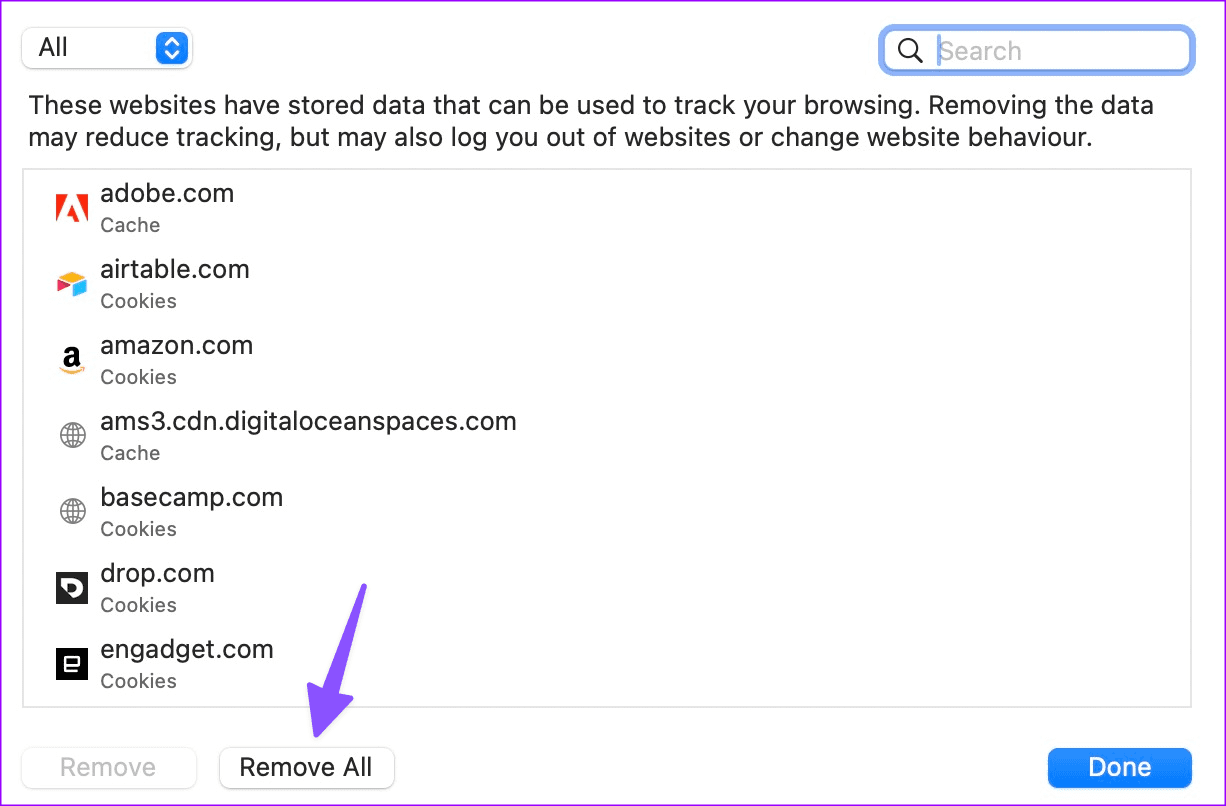
12. Dê permissão necessária (Mac)
Quando você baixa um arquivo de um site específico, ele pede permissão para salvar arquivos no seu Mac. Você recusou a permissão e não pode baixar arquivos do Safari no Mac. Você precisa fazer alguns ajustes no menu Configurações.
Passo 1: Inicie as configurações do Safari no Mac.
Passo 2: Vá para o menu Sites.
Etapa 3: selecione Downloads na barra lateral esquerda.
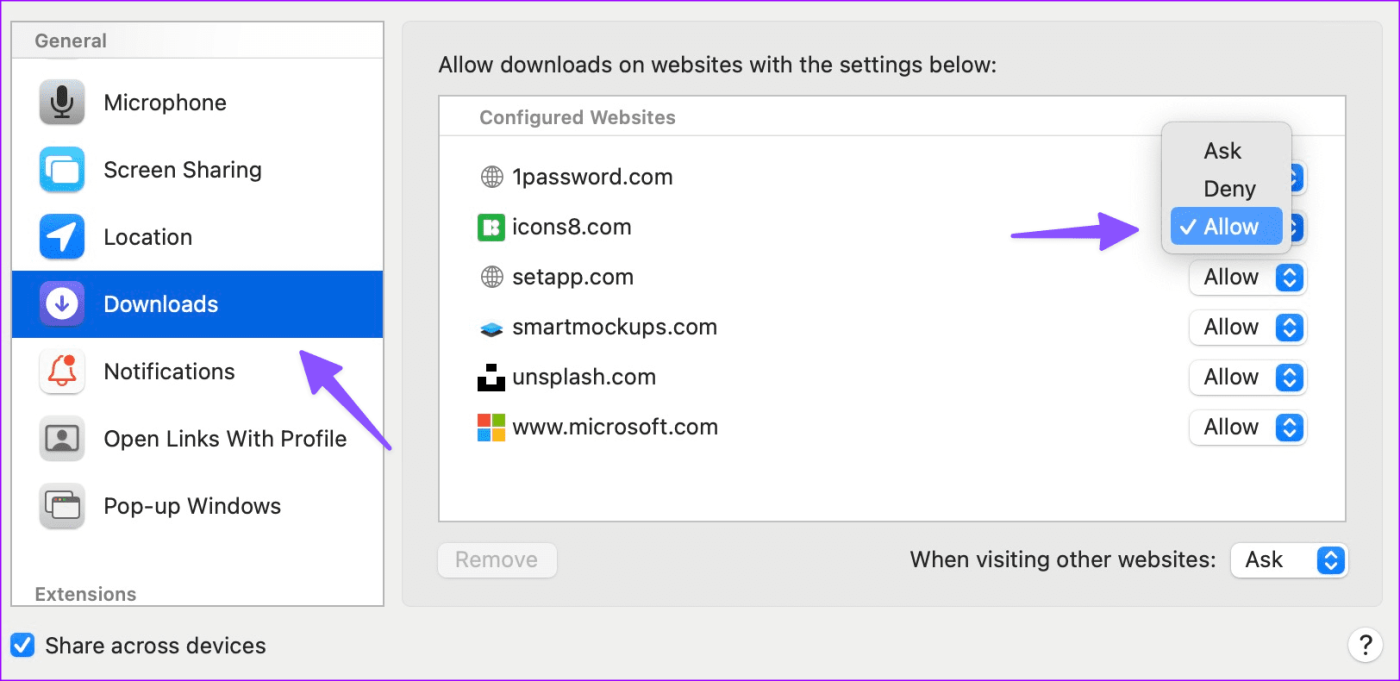
Passo 4: Selecione um site do qual você está enfrentando problemas de download de arquivos. Selecione Permitir.
13. Desative as extensões do Safari
Extensões desatualizadas do Safari podem ser as principais culpadas aqui. Você deve desabilitar extensões irrelevantes do Safari e tentar novamente.
Iphone
Passo 1: Abra o Safari nas configurações do iPhone.
Passo 2: Selecione Extensões e desative as extensões irrelevantes.
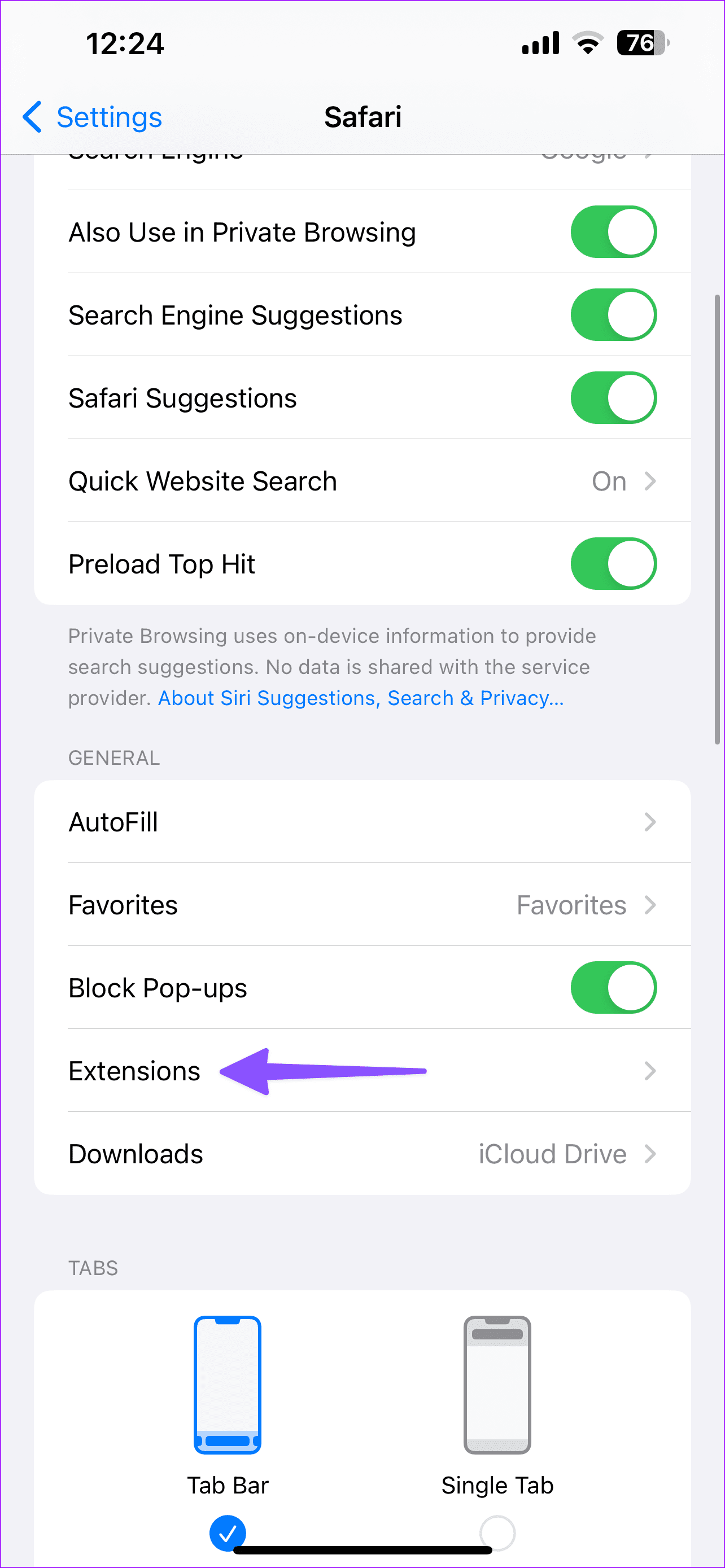
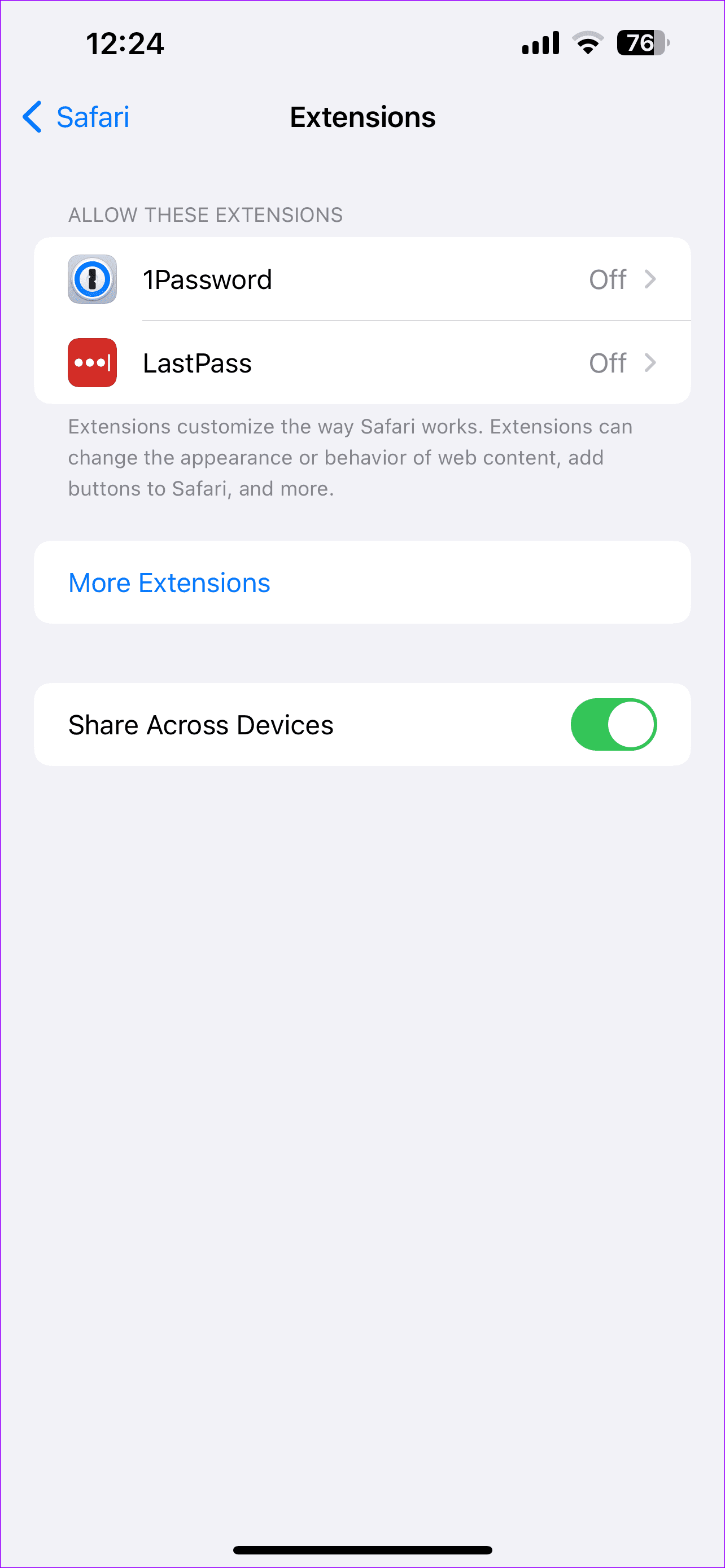
Mac
Passo 1: Vá para Configurações do Safari no Mac.
Passo 2: Abra o menu Extensões.
Etapa 3: Selecione uma extensão e clique em desinstalar.
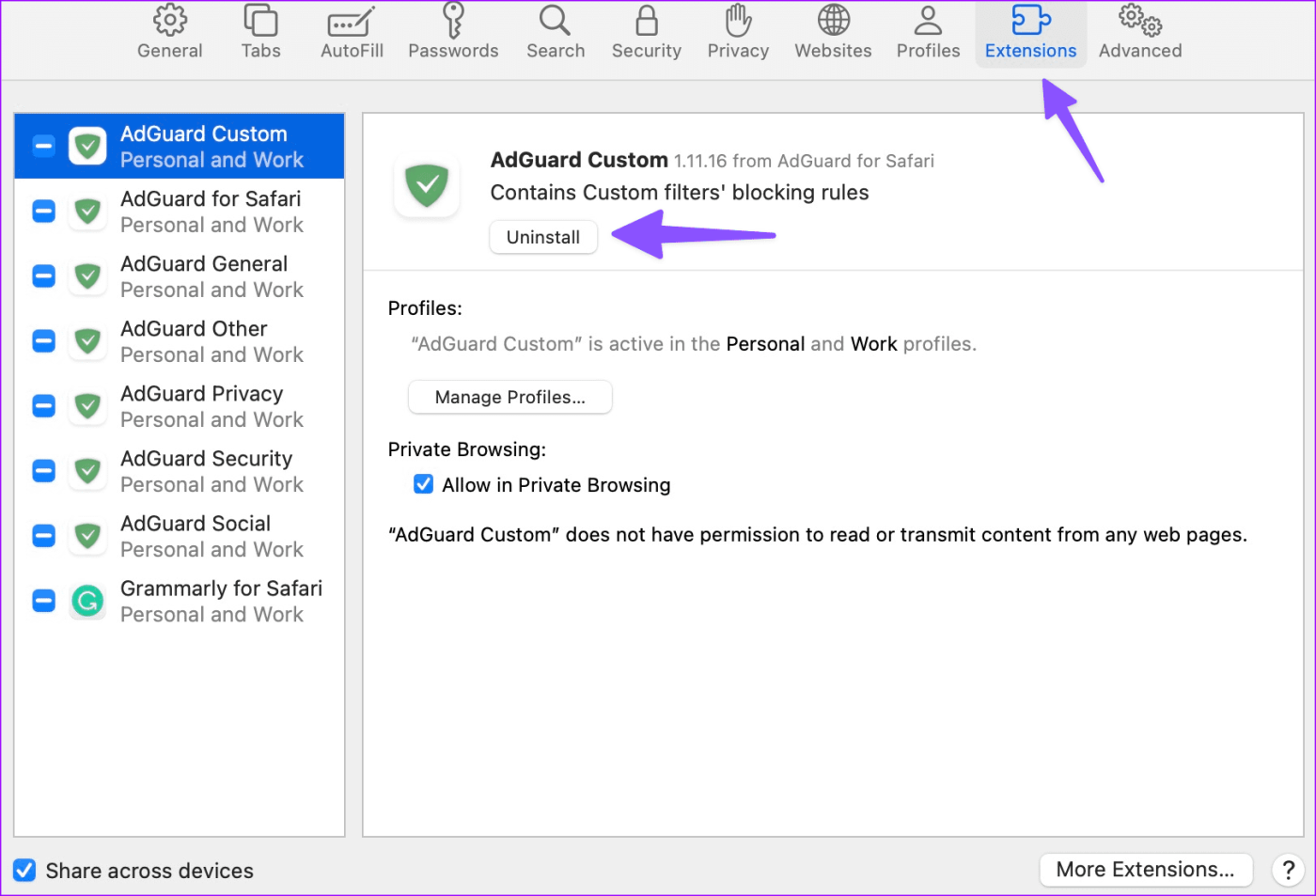
14. Atualizar software
A Apple agrupa atualizações do Safari com software iOS e macOS. A empresa pode ter corrigido o problema de não download de arquivos do Safari por meio da atualização do iOS ou macOS. Você deve instalar a versão mais recente do software.
Passo 1: Inicie o aplicativo Ajustes no iPhone.
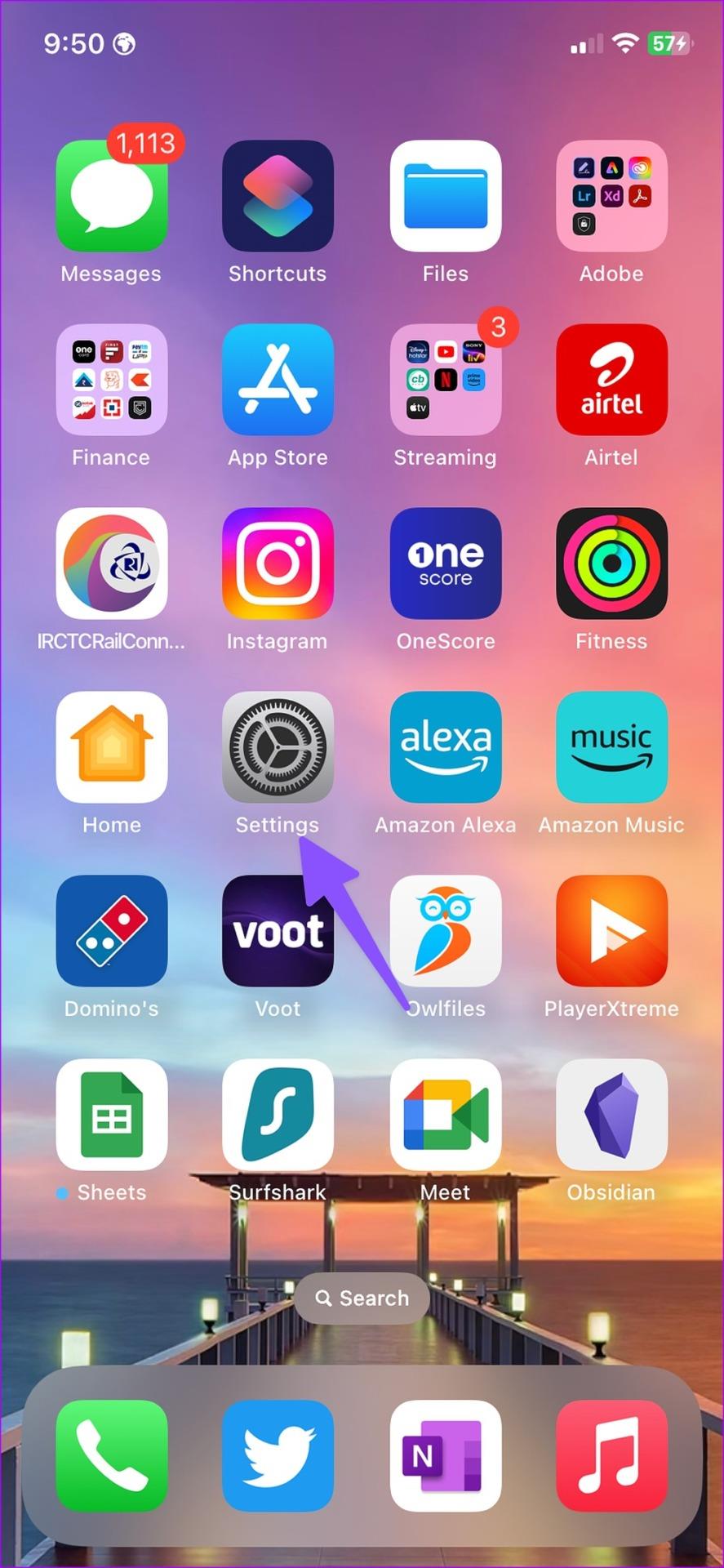
Etapa 2: vá para Geral.
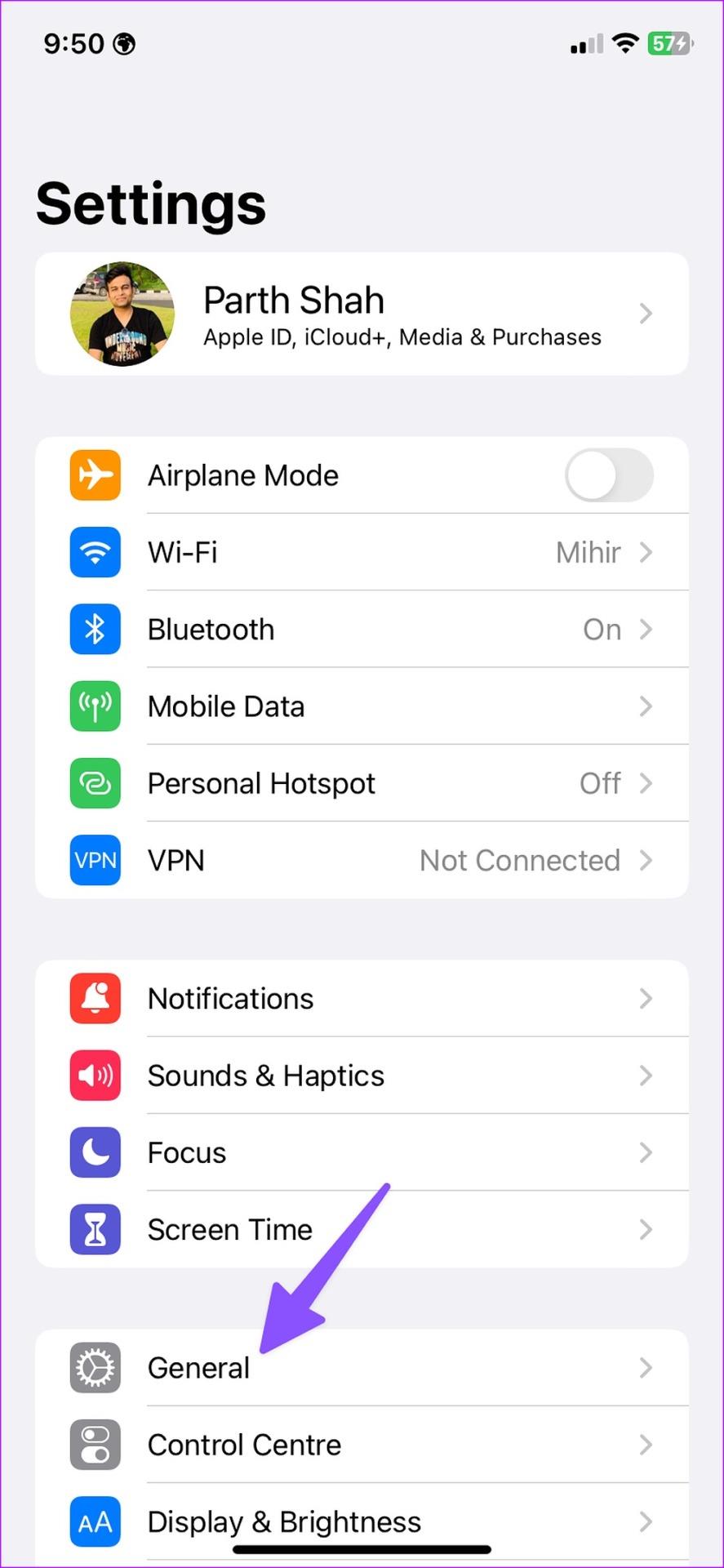
Etapa 3: Selecione ‘Atualização de software’ e instale a versão pendente do iOS no iPhone.
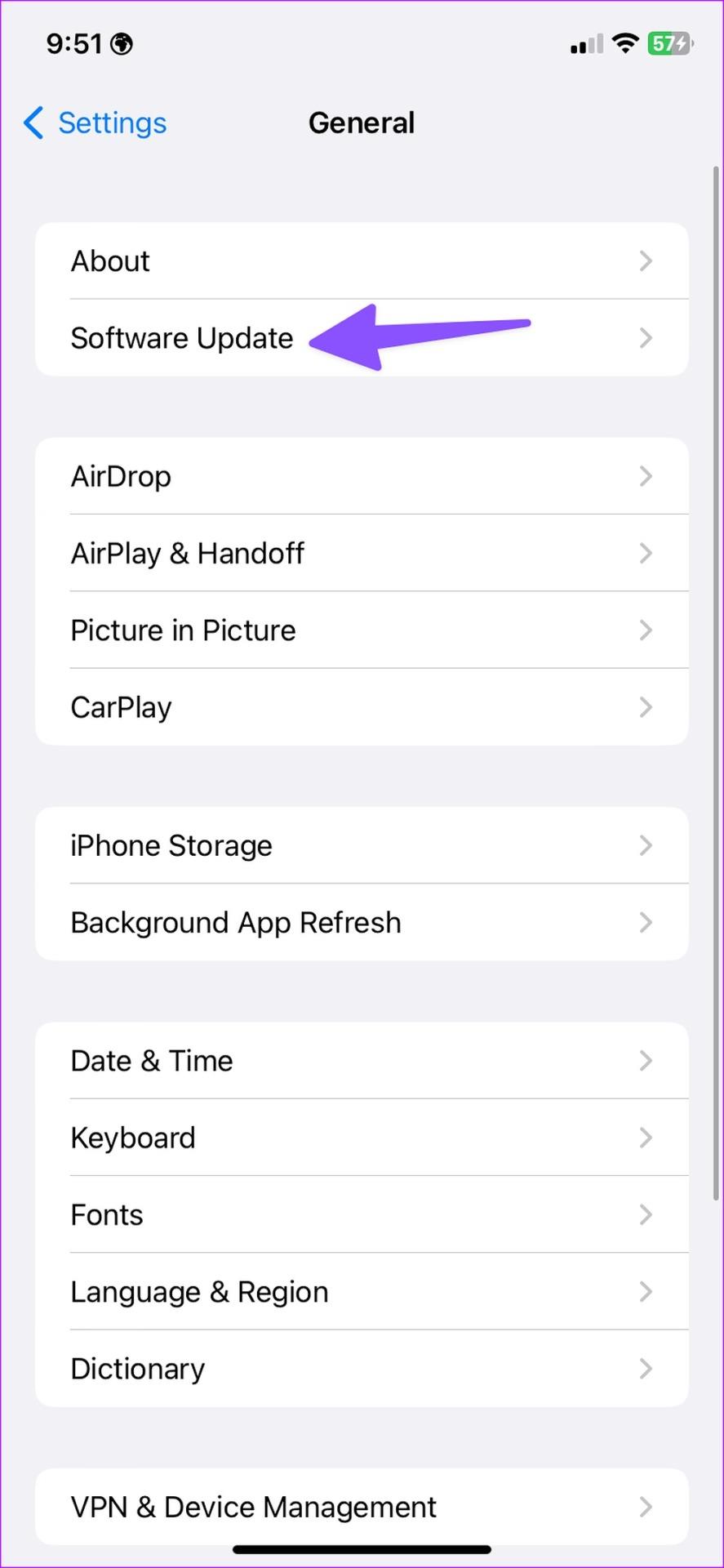
Os usuários de Mac podem acessar Configurações do sistema e rolar até o menu Geral. Selecione Atualização de software e instale a versão mais recente do macOS. Inicie o Safari e tente baixar arquivos sem falhas.
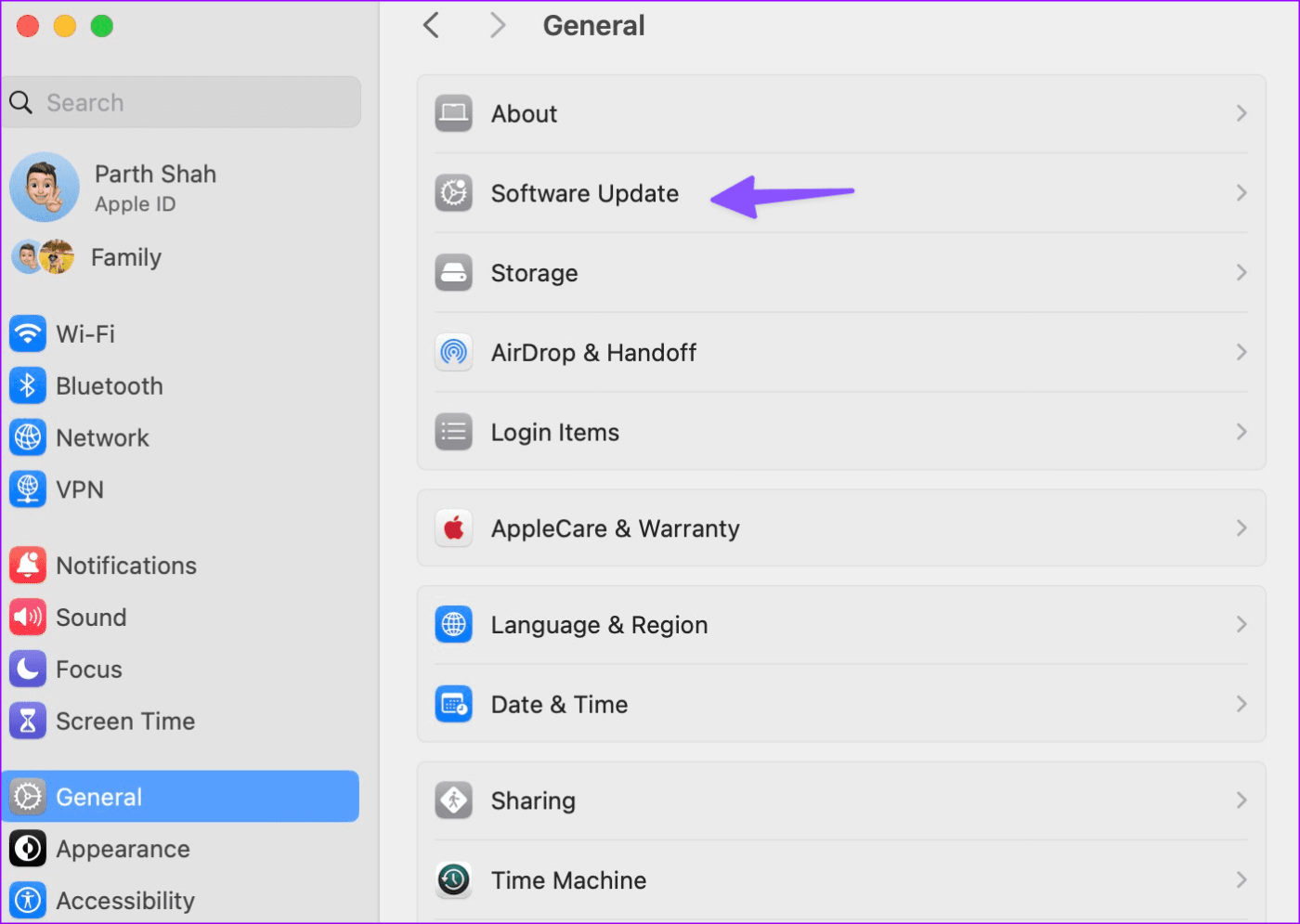
15. Experimente alternativas ao Safari
Caso você tenha perdido, a Apple permite alterar o navegador padrão no seu iPhone e Mac. Usar o Google Chrome ou Microsoft Edge como driver diário é mais fácil do que nunca. Você pode instalar seu navegador preferido na App Store ou na web e baixar arquivos sem problemas.
Baixe arquivos em qualquer lugar
Você pode encontrar seus arquivos salvos na pasta Downloads do aplicativo Arquivos (iPhone) ou Finder (Mac). Você conseguiu corrigir problemas de download do Safari no seu iPhone ou Mac? Qual truque funcionou para você? Compartilhe suas descobertas conosco nos comentários abaixo.
Resolva um problema onde a tela do Apple iPhone ou iPad aparece ampliada e é muito grande para usar devido ao problema do iPhone preso na ampliação.
Aprenda como acessar o cartão SIM no iPad da Apple com este tutorial.
Neste post, cobrimos como resolver um problema em que a navegação de mapas e os recursos de GPS não funcionam corretamente no Apple iPhone.
Aprenda o que são arquivos com extensão AAE e como você pode abri-los em dispositivos Apple e Windows neste tutorial.
Descubra como otimizar as configurações da tela giratória do iPhone para uma experiência de usuário mais agradável, adaptando-se ao seu conteúdo e ao seu uso diário.
Sua conta foi desativada na App Store e iTunes? Aqui estão algumas dicas e soluções eficazes para recuperar sua conta Apple desativada.
A vibração não está funcionando no seu iPhone? Aqui estão algumas dicas que farão seu iPhone vibrar ao receber chamadas e alertas.
Quer reproduzir um vídeo ou mostrar fotos do iPhone para a TV Samsung? Confira quatro maneiras de espelhar a tela do iPhone na smart TV Samsung.
Se estiver usando o Apple Maps ou reservando um Uber, você precisa aprender como ativar a Localização precisa no iPhone para sua conveniência.
O WhatsApp continua travando ou não abre no seu iPhone? Vamos dar uma olhada em 10 maneiras fáceis que podem ajudá-lo a corrigir esse problema.






